Xerox WORKCENTRE PRO C3545, WORKCENTRE PRO C2636 ELECTRONIC AUDITION ADMINISTRATION REPORT SOFTWARE
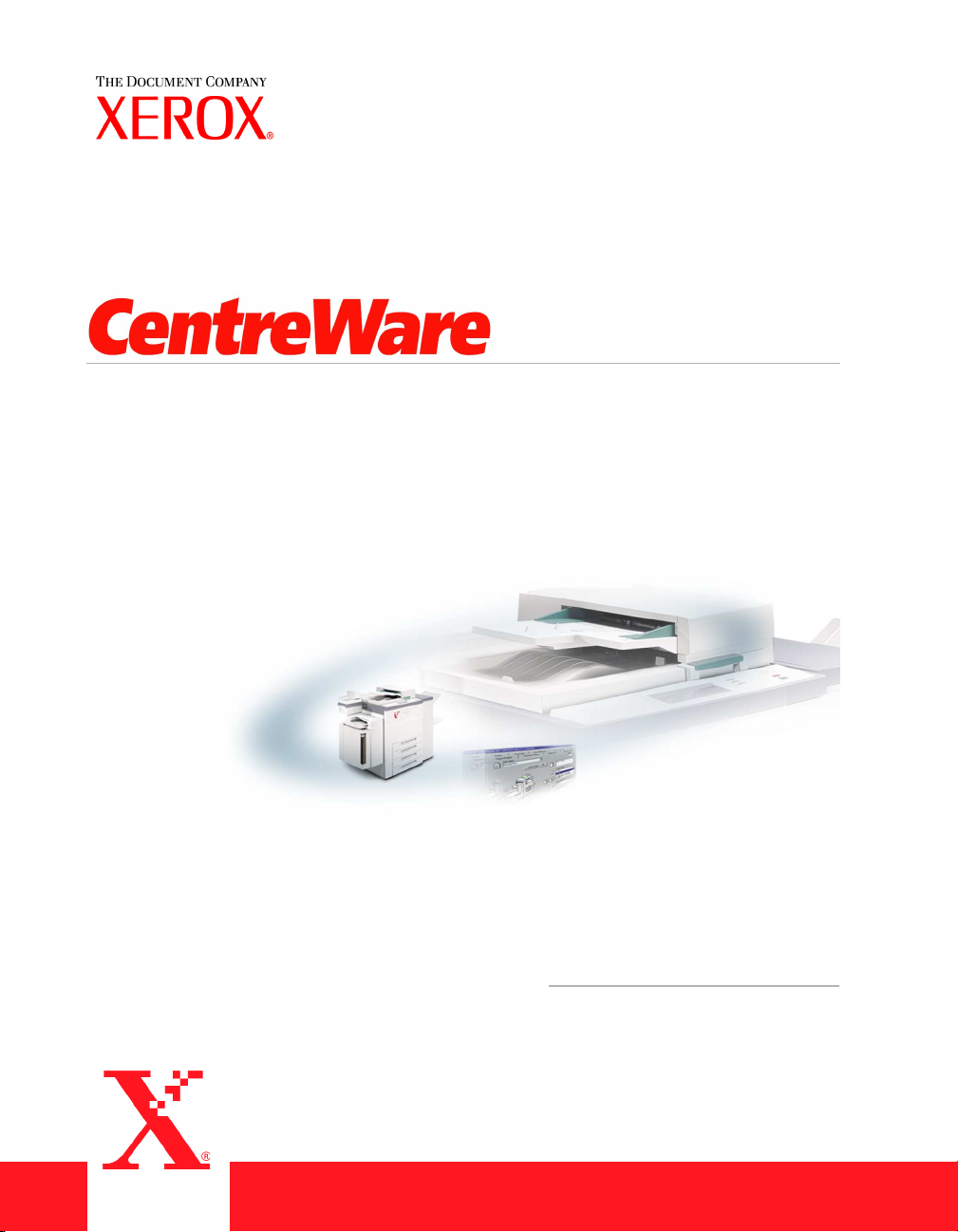
®
Guida per l’utente dei
driver di stampa e fax
per Macintosh
Versione 5.58
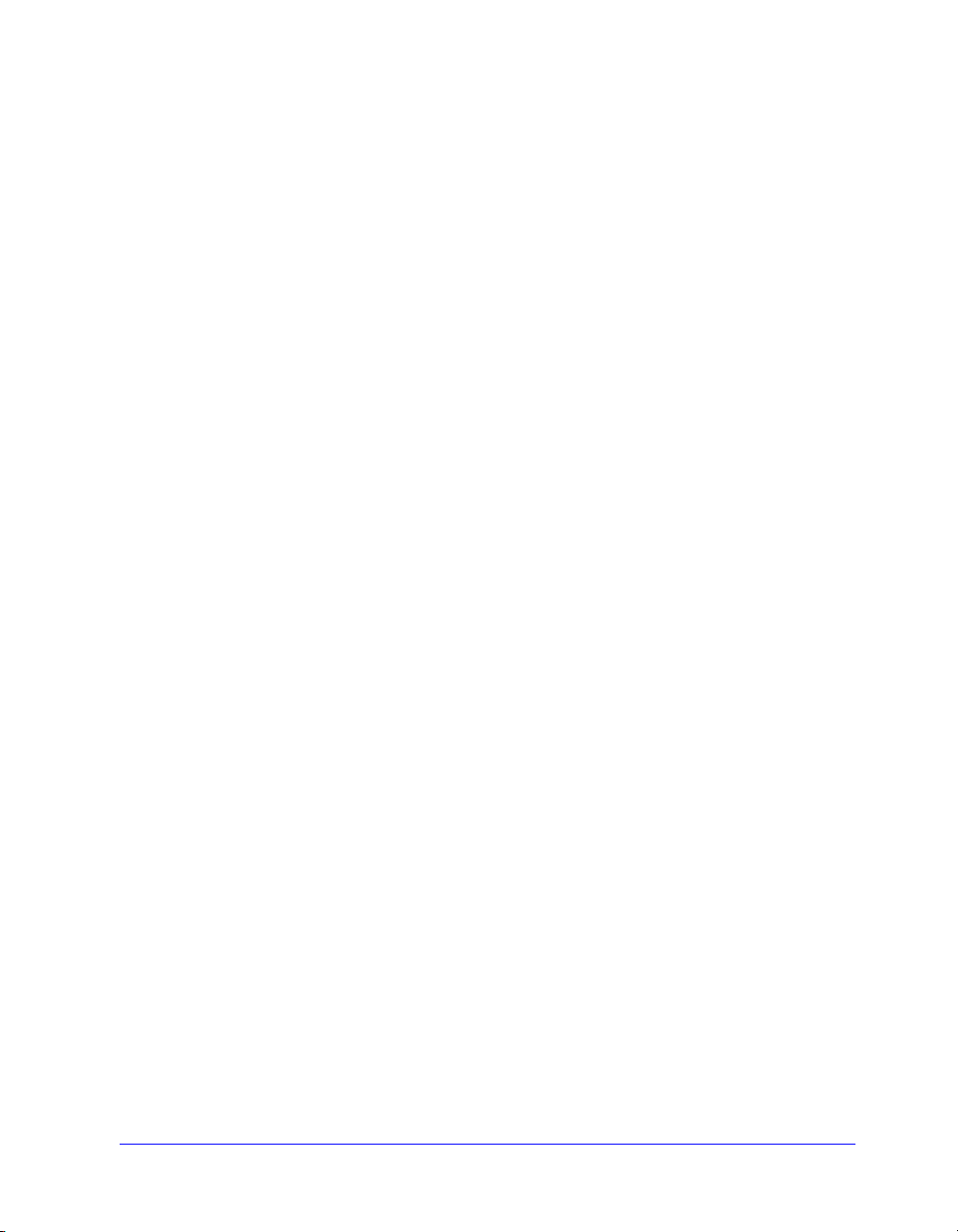
18 maggio, 2004
Preparato da:
Xerox Corporation
Global Knowledge & Language Services
800 Phillips Rd., Building 845-17S
Webster, New York 14580-9791 USA
Tradotto da:
The Document Company Xerox
GKLS European Operations
Bessemer Road
Welwyn Garden City
Hertfordshire AL7 1HE
Regno Unito
Copyright © 2004 Xerox Corporation. Tutti i diritti riservati.
XEROX®, The Document Company®, il logo X® stilizzato, CentreWare®, i nomi e i
numeri d’identificazione dei prodotti sono marchi di fabbrica di XEROX
CORPORATION.
Si riconoscono inoltre gli altri nomi e le immagini dei prodotti utilizzati in questo
documento come marchi commerciali o marchi registrati delle rispettive società.
ii
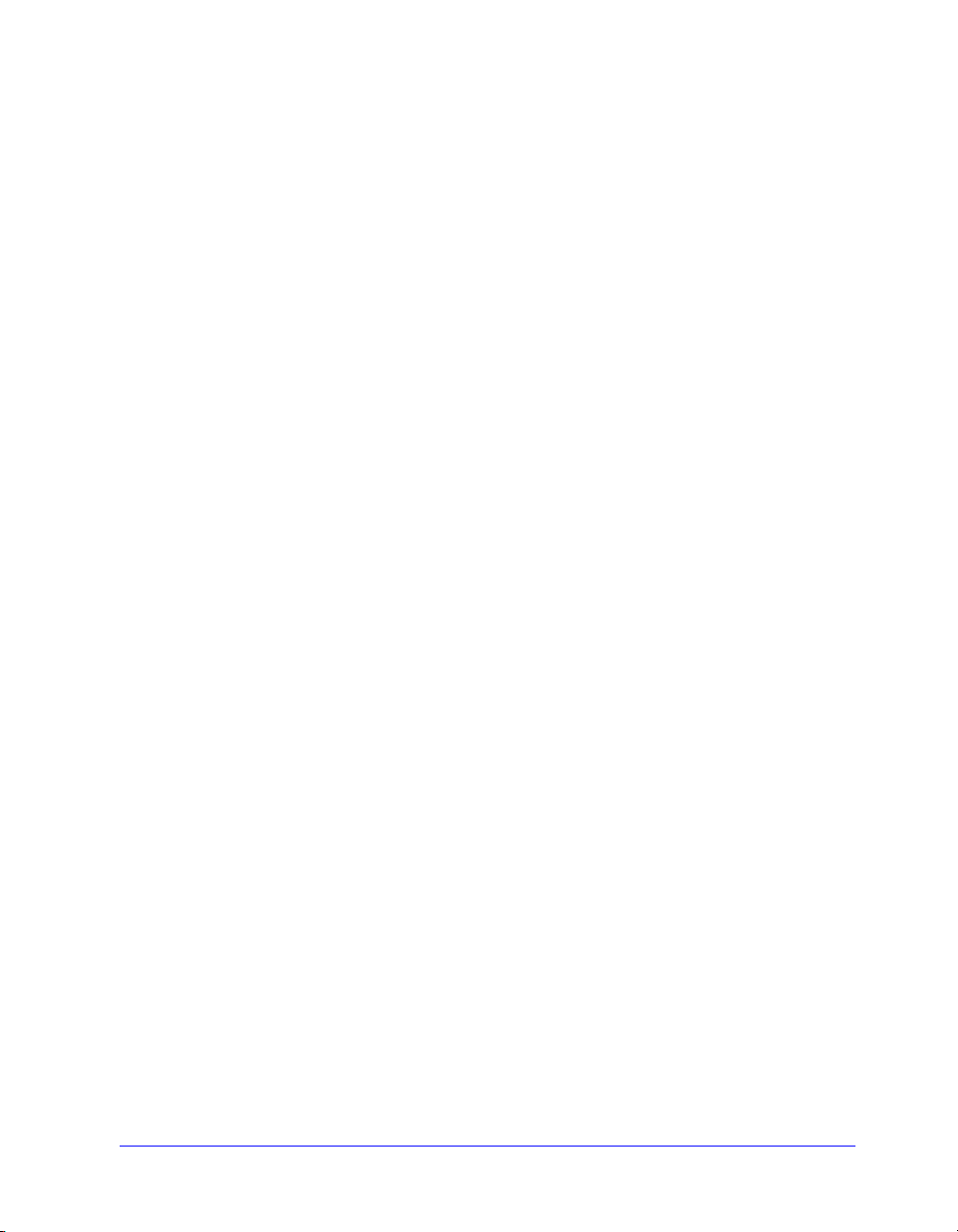
Indice
Capitolo 1 Driver di stampa CentreWare per Macintosh . . . . 1-1
Driver di stampa CentreWare . . . . . . . . . . . . . . . . . . . . . . . . . . . . . . . . 1-2
Utilità di stampa Macintosh . . . . . . . . . . . . . . . . . . . . . . . . . . . . . . . . . 1-2
Documentazione dei driver di stampa . . . . . . . . . . . . . . . . . . . . . . . . . . 1-2
Guida per l’utente dei driver di stampa e fax CentreWare per Macintosh 1-2
Aiuti veloci . . . . . . . . . . . . . . . . . . . . . . . . . . . . . . . . . . . . . . . . . . . . . . . . 1-2
Assistenza per i driver di stampa CentreWare . . . . . . . . . . . . . . . . . . . 1-3
Assistenza via Internet . . . . . . . . . . . . . . . . . . . . . . . . . . . . . . . . . . . . . . . 1-3
Assistenza telefonica . . . . . . . . . . . . . . . . . . . . . . . . . . . . . . . . . . . . . . . . 1-3
Suggerimenti ai clienti . . . . . . . . . . . . . . . . . . . . . . . . . . . . . . . . . . . . . . . 1-3
Capitolo 2 Installazione dei driver di stampa per Macintosh . 2-1
Requisiti delle workstation . . . . . . . . . . . . . . . . . . . . . . . . . . . . . . . . . . 2-2
Opzioni dei driver di stampa/file PPD . . . . . . . . . . . . . . . . . . . . . . . . . 2-3
Driver di stampa/file PPD speciali . . . . . . . . . . . . . . . . . . . . . . . . . . . . . . 2-3
File PPD generico . . . . . . . . . . . . . . . . . . . . . . . . . . . . . . . . . . . . . . . . . . . 2-3
Installazione dei driver di stampa speciali . . . . . . . . . . . . . . . . . . . . . . 2-4
Installazione dei driver di stampa e dei file PPD speciali . . . . . . . . . . . . 2-5
Impostazione e configurazione del driver PostScript . . . . . . . . . . . . . . . . 2-6
Installazione dei file PPD generici . . . . . . . . . . . . . . . . . . . . . . . . . . . . 2-8
File PPD generici di emulazione . . . . . . . . . . . . . . . . . . . . . . . . . . . . . . . 2-8
Installazione di file PPD in ambienti Mac 8.6-9.x . . . . . . . . . . . . . . . . . . 2-8
Installazione di file PPD in ambienti Mac OS X . . . . . . . . . . . . . . . . . . . 2-9
Impostazione e configurazione di PPD generici . . . . . . . . . . . . . . . . . . 2-10
Attivazione della stampa LPR . . . . . . . . . . . . . . . . . . . . . . . . . . . . . . . 2-11
Disinstallazione dei driver di stampa e dei file PPD . . . . . . . . . . . . . . 2-12
Disinstallazione dei driver di stampa speciali . . . . . . . . . . . . . . . . . . . . 2-12
Disinstallazione dei file PPD . . . . . . . . . . . . . . . . . . . . . . . . . . . . . . . . . 2-13
CENTREWARE GUIDA PER L’UTENTE DEI DRIVER DI STAMPA E FAX iii
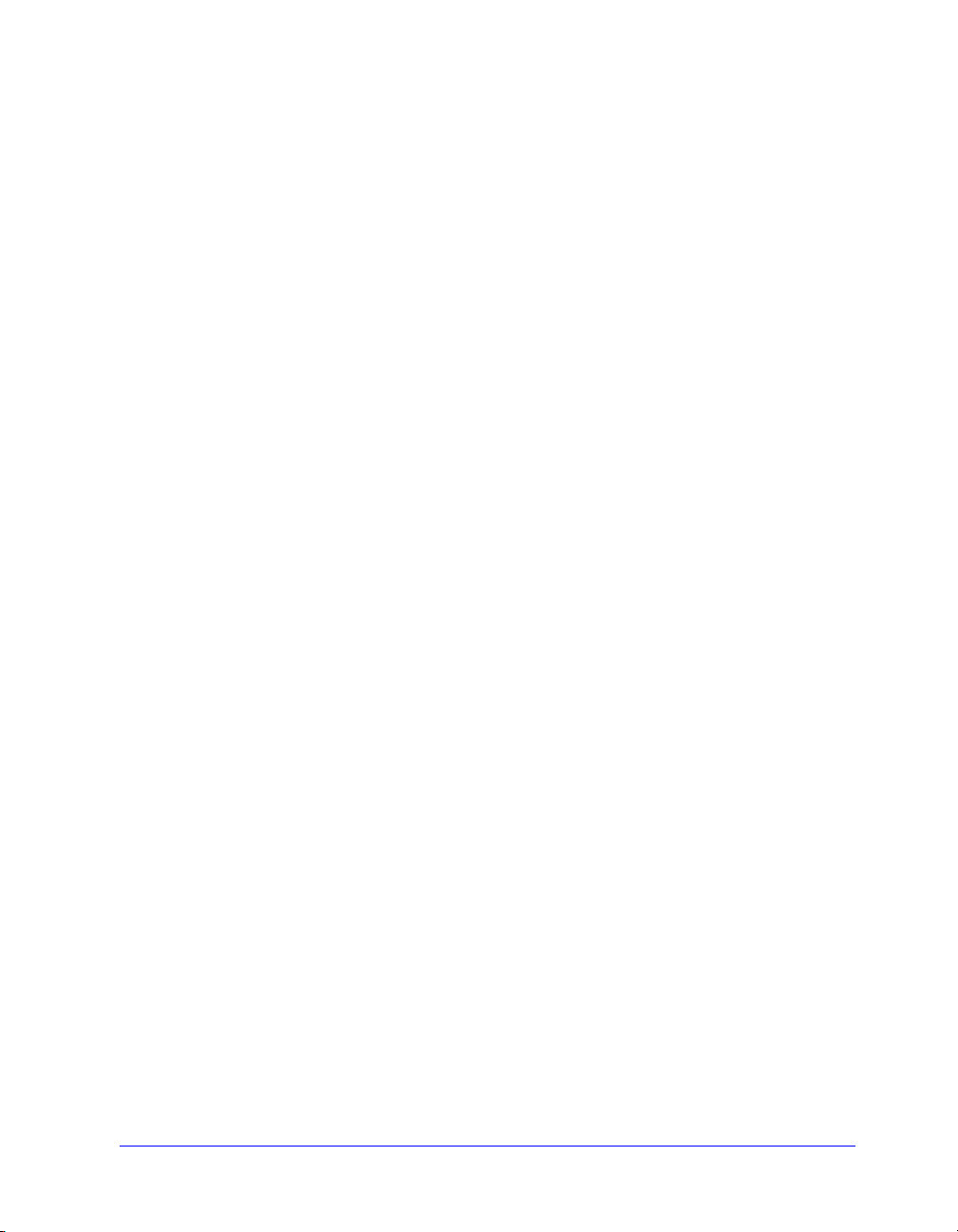
Capitolo 3 Uso dei driver di stampa per Macintosh . . . . . . . . 3-1
Accesso alle opzioni di stampa . . . . . . . . . . . . . . . . . . . . . . . . . . . . . . . 3-2
Opzioni dei driver di stampa speciali . . . . . . . . . . . . . . . . . . . . . . . . . . 3-3
Contabilità . . . . . . . . . . . . . . . . . . . . . . . . . . . . . . . . . . . . . . . . . . . . . . . . 3-3
Regolazione della luminosità . . . . . . . . . . . . . . . . . . . . . . . . . . . . . . . . . . 3-4
Regolazione della risoluzione . . . . . . . . . . . . . . . . . . . . . . . . . . . . . . . . . 3-4
Funzione di stampa in background . . . . . . . . . . . . . . . . . . . . . . . . . . . . . . 3-5
Fogli di identificazione . . . . . . . . . . . . . . . . . . . . . . . . . . . . . . . . . . . . . . . 3-6
Correzione colore . . . . . . . . . . . . . . . . . . . . . . . . . . . . . . . . . . . . . . . . . . . 3-7
Stampa differita . . . . . . . . . . . . . . . . . . . . . . . . . . . . . . . . . . . . . . . . . . . . 3-8
Opzioni di finitura . . . . . . . . . . . . . . . . . . . . . . . . . . . . . . . . . . . . . . . . . . 3-9
Stampa sfalsata . . . . . . . . . . . . . . . . . . . . . . . . . . . . . . . . . . . . . . . . . 3-10
Fascicolazione/Pinzatura . . . . . . . . . . . . . . . . . . . . . . . . . . . . . . . . . 3-10
Perforazione . . . . . . . . . . . . . . . . . . . . . . . . . . . . . . . . . . . . . . . . . . . 3-11
Stampa di libretti . . . . . . . . . . . . . . . . . . . . . . . . . . . . . . . . . . . . . . . 3-12
Opzioni relative ai font . . . . . . . . . . . . . . . . . . . . . . . . . . . . . . . . . . . . . . 3-13
Registrazione dei lavori . . . . . . . . . . . . . . . . . . . . . . . . . . . . . . . . . . . . . 3-14
Stampa di immagini multiple . . . . . . . . . . . . . . . . . . . . . . . . . . . . . . . . . 3-14
Stampa di copertine . . . . . . . . . . . . . . . . . . . . . . . . . . . . . . . . . . . . . . . . 3-15
Stampa su file . . . . . . . . . . . . . . . . . . . . . . . . . . . . . . . . . . . . . . . . . . . . . 3-16
Qualità di stampa . . . . . . . . . . . . . . . . . . . . . . . . . . . . . . . . . . . . . . . . . . 3-17
Stampa di prova . . . . . . . . . . . . . . . . . . . . . . . . . . . . . . . . . . . . . . . . . . . 3-18
Stampa protetta . . . . . . . . . . . . . . . . . . . . . . . . . . . . . . . . . . . . . . . . . . . . 3-19
Impostazione della destinazione lavoro . . . . . . . . . . . . . . . . . . . . . . . . . 3-20
Separatori per trasparenti . . . . . . . . . . . . . . . . . . . . . . . . . . . . . . . . . . . . 3-21
Stampa fronte/retro . . . . . . . . . . . . . . . . . . . . . . . . . . . . . . . . . . . . . . . . . 3-21
Utilizzo delle filigrane . . . . . . . . . . . . . . . . . . . . . . . . . . . . . . . . . . . . . . 3-22
Attivazione della stampa di filigrane . . . . . . . . . . . . . . . . . . . . . . . . 3-22
Stampa di filigrane . . . . . . . . . . . . . . . . . . . . . . . . . . . . . . . . . . . . . . 3-22
Creazione o modifica delle filigrane . . . . . . . . . . . . . . . . . . . . . . . . 3-24
Capitolo 4 Utilità di stampa Macintosh . . . . . . . . . . . . . . . . . . 4-1
Requisiti delle workstation . . . . . . . . . . . . . . . . . . . . . . . . . . . . . . . . . . 4-2
Installazione di Utilità di stampa Macintosh . . . . . . . . . . . . . . . . . . . . . 4-2
Uso di Utilità di stampa Macintosh . . . . . . . . . . . . . . . . . . . . . . . . . . . . 4-3
Disinstallazione di Utilità di stampa Macintosh . . . . . . . . . . . . . . . . . . 4-4
Capitolo 5 Problemi e soluzioni . . . . . . . . . . . . . . . . . . . . . . . . 5-1
Soluzione di un problema . . . . . . . . . . . . . . . . . . . . . . . . . . . . . . . . . . . 5-2
Indice Analitico . . . . . . . . . . . . . . . . . . . . . . . . . . . Indice Analitico-i
iv CENTREWARE GUIDA PER L’UTENTE DEI DRIVER DI STAMPA E FAX

1
Driver di stampa CentreWare per
Macintosh
I driver di stampa CentreWare abilitano la stampa da una workstation Macintosh su
sistemi Xerox in un ambiente di rete e contengono numerose funzioni che consentono
di personalizzare i lavori di stampa.
Le funzionalità fax integrate variano in base al sistema Xerox. Non tutte le stampanti
Xerox supportano sia la stampa di rete sia l’invio di fax LAN dal desktop dell’utente.
Per ulteriori informazioni, consultare la documentazione del proprio prodotto. Altre
opzioni di fax di rete sono invece configurabili su vari modelli mediante applicazioni
software di terzi.
La versione 5.58 di CentreWare fornisce un supporto avanzato per i sistemi
WorkCentre Pro (WCP) C2128/C2636/C3545. Comprende inoltre i moduli plug-in
per la stampa di filigrane e libretti.
1-1
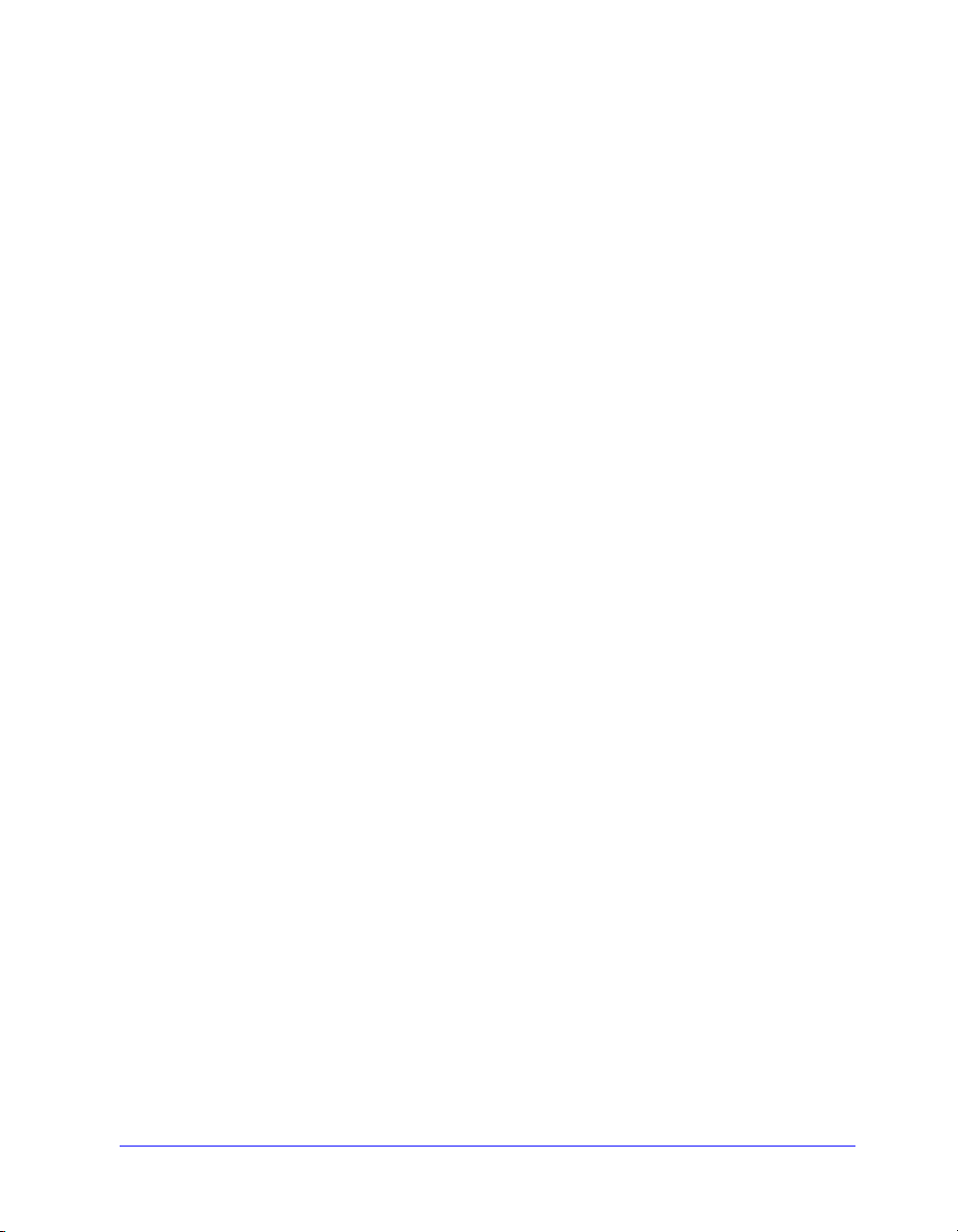
Driver di stampa CentreWare
Le funzioni supportate in questa versione includono la pinzatura, lo sfalsamento, la
perforazione, la piegatura e la pinzatura di libretti, nonché la stampa di filigrane.
I driver di stampa CentreWare per Macintosh includono i componenti elencati sotto.
Driver di stampa speciali
File PPD (PostScript Printer Description) speciali
PPD generici
Utilità di stampa Macintosh
L'Utilità di stampa Macintosh è un’applicazione CentreWare che permette agli
amministratori di rete di eseguire quanto segue:
modificare il nome e la zona dei sistemi Xerox configurati per la connettività
AppleTalk;
interrogare una stampante per ottenerne informazioni sulle caratteristiche;
stampare l’elenco dei font installati su una stampante;
inviare file PostScript o porzioni di codice PostScript a una stampante.
Per l’applicazione è richiesto un ambiente Macintosh OS 8.1 o versione superiore.
Documentazione dei driver di stampa
Guida per l’utente dei driver di stampa e fax CentreWare per Macintosh
Questa guida è destinata principalmente agli amministratori di sistema che installano
e configurano i driver di stampa CentreWare; in quanto contiene informazioni relative
alle opzioni di stampa e fax disponibili, la guida è rivolta anche agli utenti finali.
Una versione elettronica della guida in formato PDF è disponibile sul CD dei driver di
stampa e fax CentreWare.
Aiuti veloci
I driver di stampa e i PPD speciali CentreWare per Macintosh supportano gli Aiuti
veloci, per cui è sufficiente attivarli nel sistema per ottenere le informazioni richieste.
1-2 Driver di stampa CentreWare per Macintosh
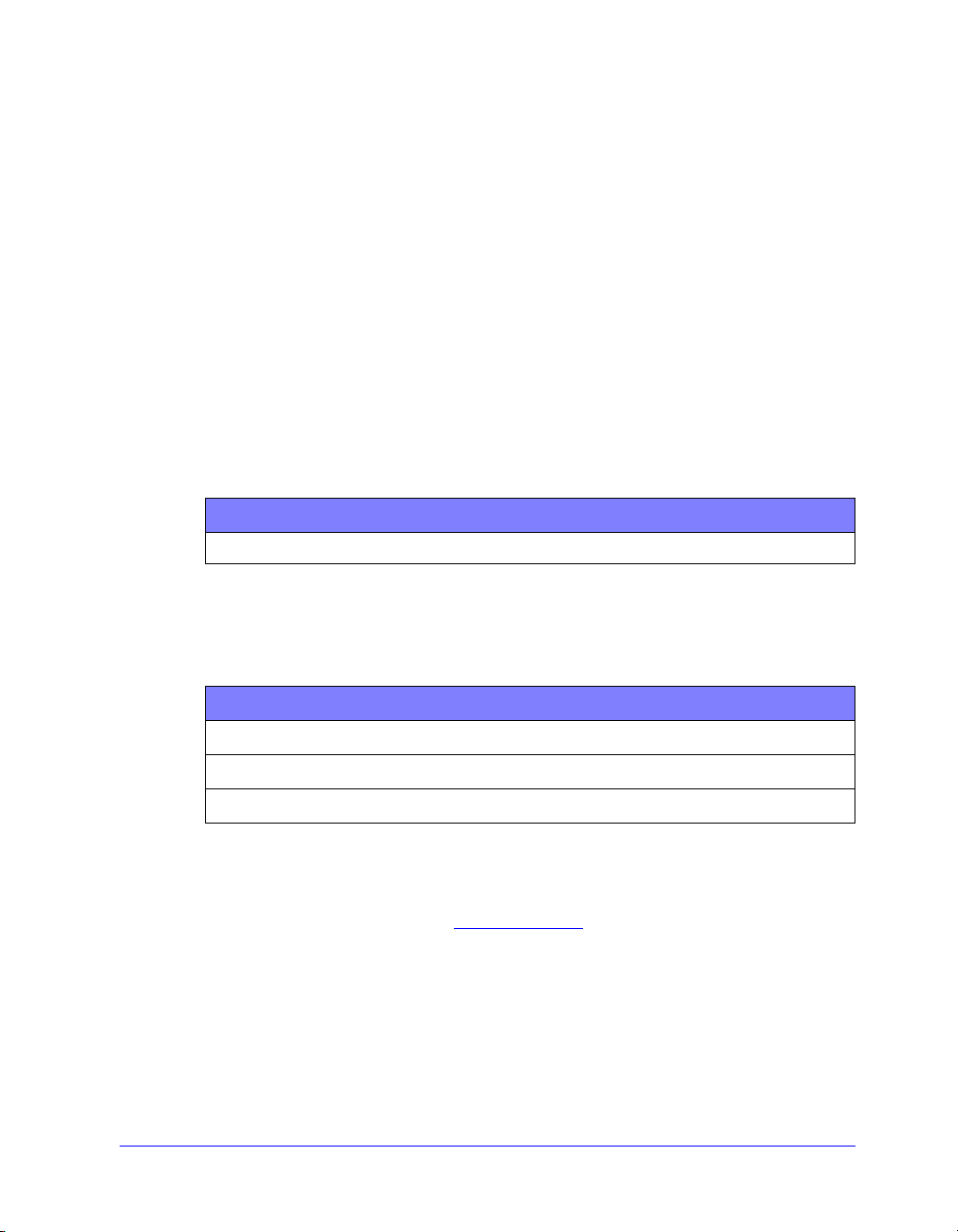
Assistenza per i driver di stampa CentreWare
Assistenza via Internet
Visitare il sito Web Xerox (http://www.Xerox.com) e seguire i collegamenti relativi al
proprio sistema Xerox. Il sito contiene informazioni di supporto, schede di
presentazione e aggiornamenti per i prodotti, nonché collegamenti per scaricare i
driver di stampa.
Assistenza telefonica
Per ulteriore assistenza, telefonare al Centro assistenza clienti Xerox. Prima di
chiamare, individuare il numero di serie del prodotto e riportarlo nello spazio
sottostante.
Numero di serie WorkCentre Pro
Segue l'elenco dei numeri di telefono dei centri di assistenza clienti Xerox. Se il
numero del Centro di assistenza del proprio paese non appare tra quelli in elenco,
usare quello fornito in occasione dell'installazione. Scrivere il numero di telefono
nello spazio sottostante.
Numero di telefono del Centro di assistenza clienti Xerox
Stati Uniti d'America 800-821-2797
Canada 800-939-3769 (800-93-XEROX)
Suggerimenti ai clienti
Ulteriori suggerimenti e informazioni tecniche per i driver di stampa sono disponibili
sul sito Web Xerox all’indirizzo
al relativo collegamento per i suggerimenti. In Suggerimenti ai clienti vengono
illustrati specifici problemi che richiedono particolari procedure o vengono fornite
note sulle applicazioni relative al funzionamento e alla configurazione del sistema
Xerox.
www.Xerox.com. Individuare il prodotto e accedere
Assistenza per i driver di stampa CentreWare 1-3
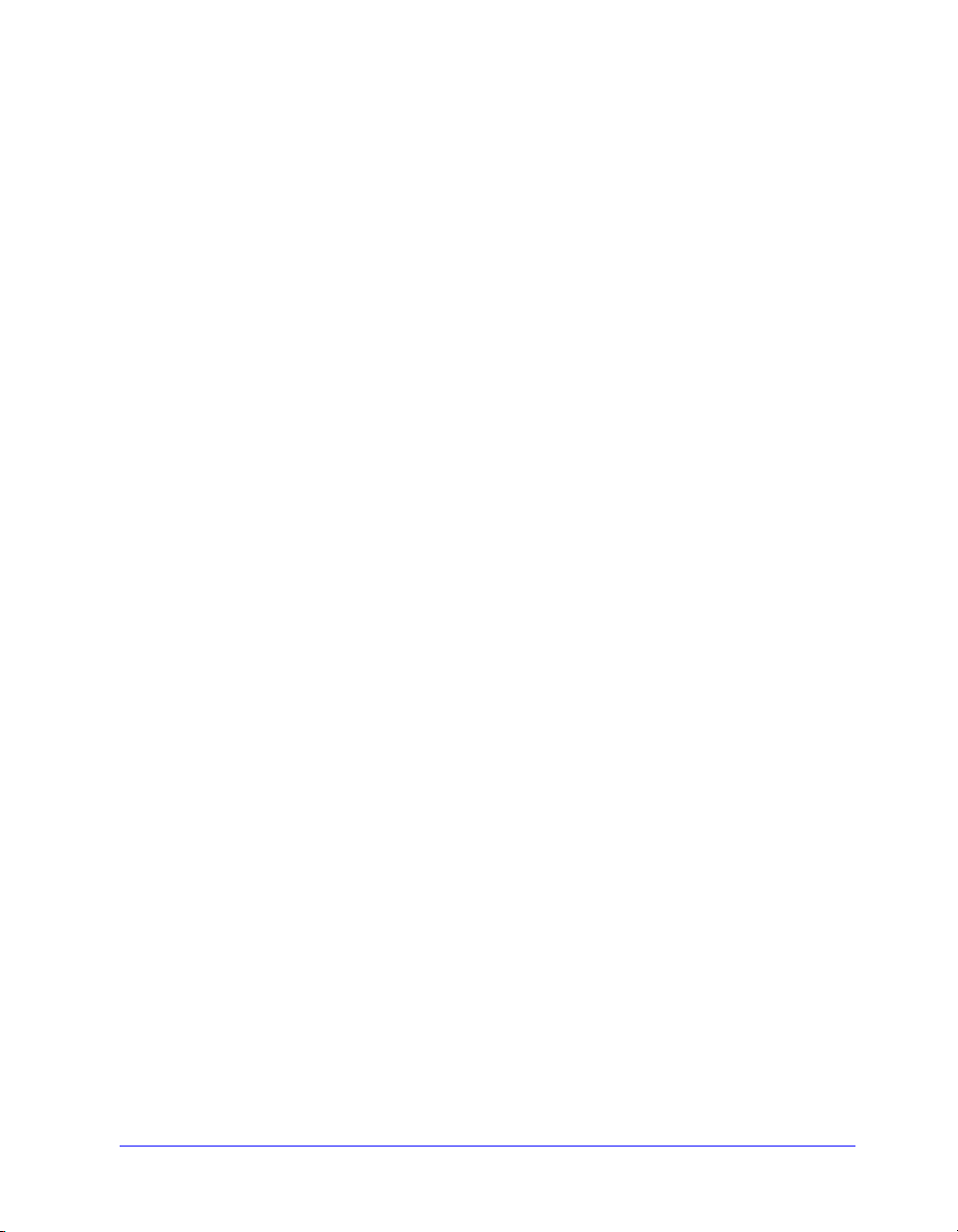
1-4 Driver di stampa CentreWare per Macintosh
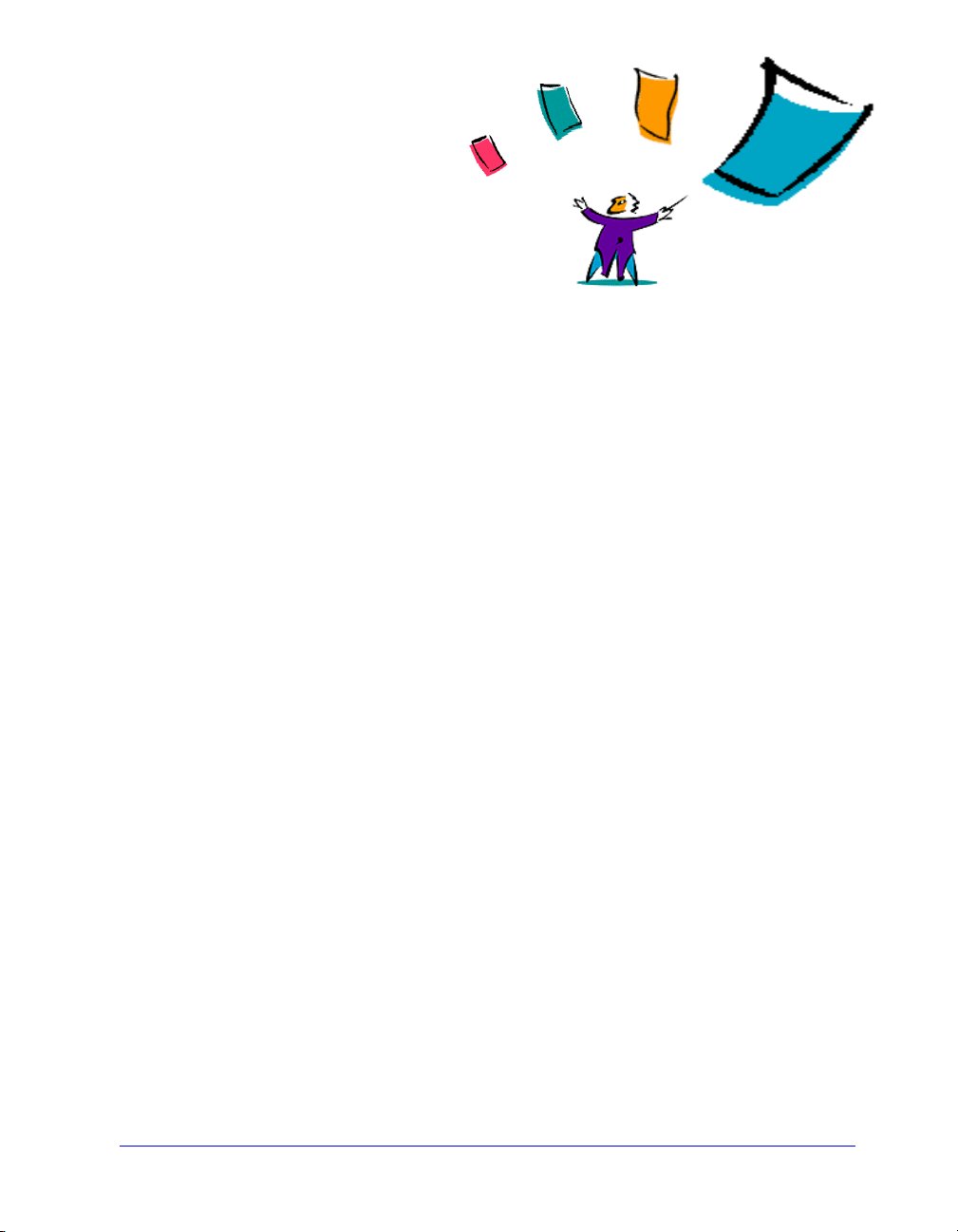
2
Installazione dei driver di stampa per
Macintosh
Il CD dei driver di stampa e fax CentreWare contiene una vasta gamma di driver di
stampa e di file PPD speciali che consentono di stampare su un sistema Xerox da una
workstation Macintosh.
Questo capitolo illustra come installare i driver di stampa e i file PPD per il sistema
Xerox. In generale, le istruzioni riguardano il sistema OS 9, a meno che non sia
specificato diversamente.
Contenuto del capitolo
Requisiti delle workstation . . . . . . . . . . . . . . . . . . . . . . . . . . . . . . . . . . . . 2-2
Opzioni dei driver di stampa/file PPD . . . . . . . . . . . . . . . . . . . . . . . . . . . 2-3
Installazione dei driver di stampa speciali . . . . . . . . . . . . . . . . . . . . . . . . 2-4
Installazione dei file PPD generici . . . . . . . . . . . . . . . . . . . . . . . . . . . . . . 2-8
Attivazione della stampa LPR . . . . . . . . . . . . . . . . . . . . . . . . . . . . . . . . . 2-11
Disinstallazione dei driver di stampa e dei file PPD . . . . . . . . . . . . . . . 2-12
2-1
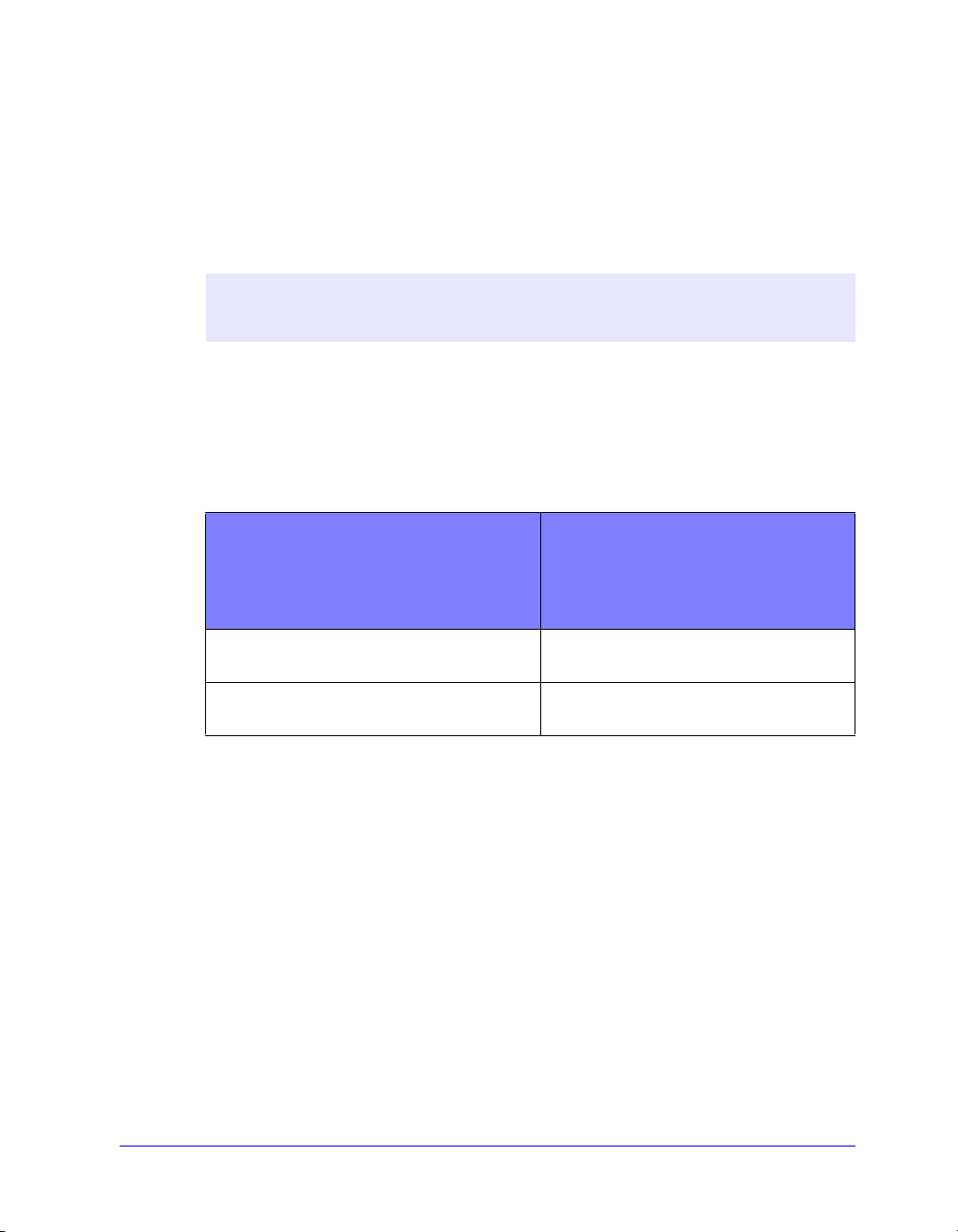
Requisiti delle workstation
I requisiti hardware minimi dei driver di stampa per Macintosh sono indicati di
seguito.
4 MB di memoria
NOTA: i driver di stampa CentreWare per Macintosh non sono compatibili con
workstation Macintosh 68K.
6.2 MB di spazio su disco fisso
Unità CD-ROM o accesso alla rete
La tabella seguente mostra i driver di stampa speciali e i file PPD CentreWare 5.58
disponibili per gli ambienti Macintosh. Per i sistemi OS X sono disponibili solo file
PPD generici.
CentreWare 5.58
Sistemi operativi Macintosh
WorkCentre e
WorkCentre Pro (WCP)
Driver di stampa/PPD
PostScript speciale Da OS 8.6 a 9.x
PPD generici Da OS 8.6 a 9.x
Tabella 2-1: Driver di stampa e file PPD per Macintosh
OS X
2-2 Installazione dei driver di stampa per Macintosh
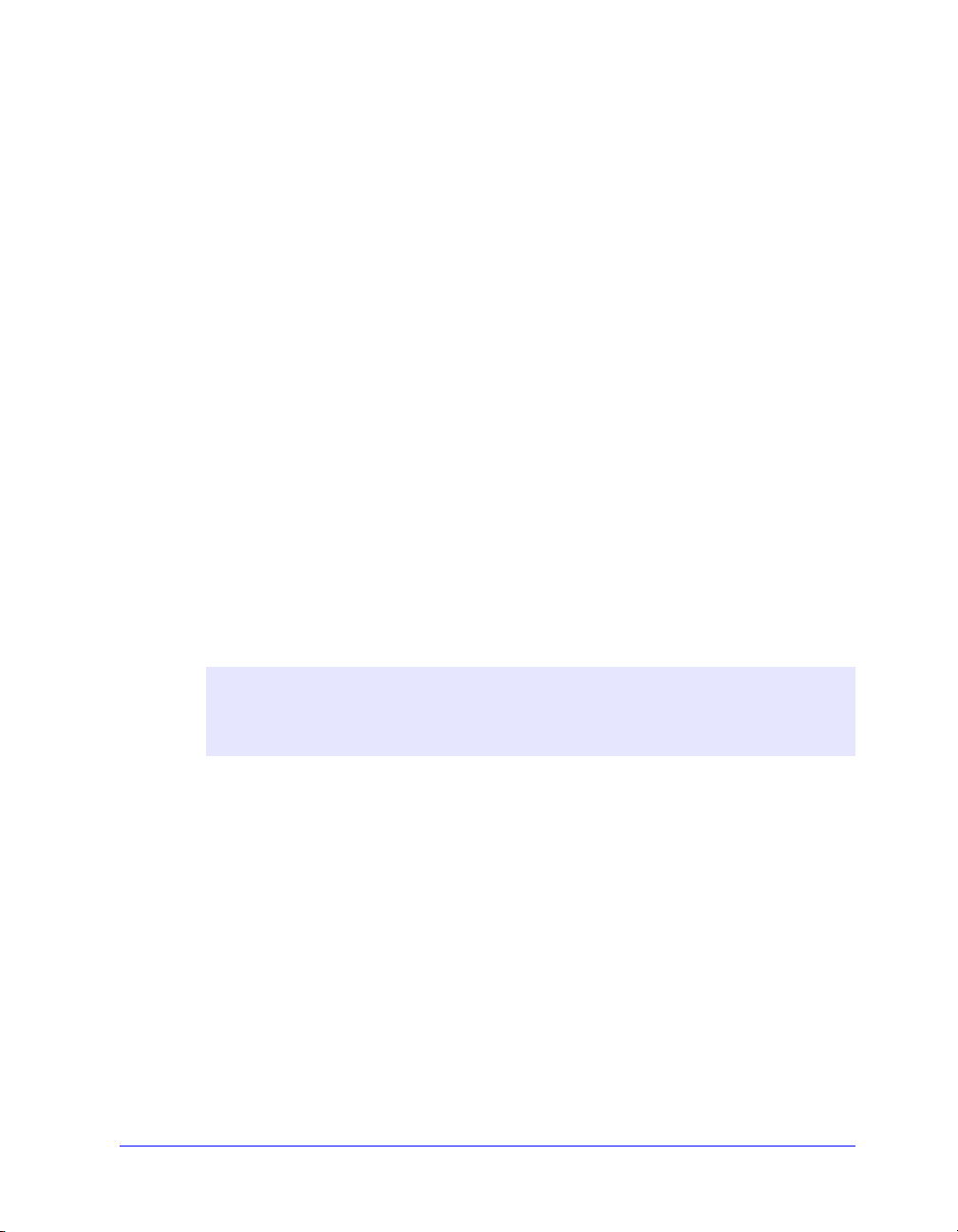
Opzioni dei driver di stampa/file PPD
Un file PPD (PostScript Printer Description) è un file di testo che consente di inviare
speciali istruzioni di stampa ai driver in grado di interpretare il linguaggio PostScript.
I file PPD generici non supportano tutte le funzioni speciali dei sistemi Xerox, ma
tutte quelle di base nonché numerose funzionalità PostScript avanzate.
Driver di stampa/file PPD speciali
Per tutti i sistemi Xerox supportati è disponibile un driver di stampa/file PPD
speciale. I driver di stampa e i file PPD speciali consentono di sfruttare al massimo le
opzioni di stampa offerte dal proprio sistema Xerox. Quando si installa il driver di
stampa speciale sulla workstation, viene installato anche il file PPD speciale.
File PPD generico
Per tutti i sistemi Xerox supportati è disponibile anche un file PPD generico, ideato
per gli utenti che non intendono installare un altro driver sul sistema o preferiscono
stampare con i driver di stampa Adobe PostScript 8.x o Apple LaserWriter 8.x. I file
PPD generici supportano un numero limitato di opzioni di stampa, come la pinzatura,
la stampa fronte/retro e la regolazione della qualità immagine o della risoluzione; non
consentono invece di selezionare alcune delle opzioni disponibili nei driver speciali,
come la stampa su trasparenti, i fogli di identificazione o le copertine.
NOTA: non utilizzare i file PPD generici con i driver di stampa speciali Xerox. non
utilizzare i PPD generici insieme al driver speciale Xerox, ma solo con i driver
Adobe PostScript 8.x oppure Apple LaserWriter 8.x.
Opzioni dei driver di stampa/file PPD 2-3
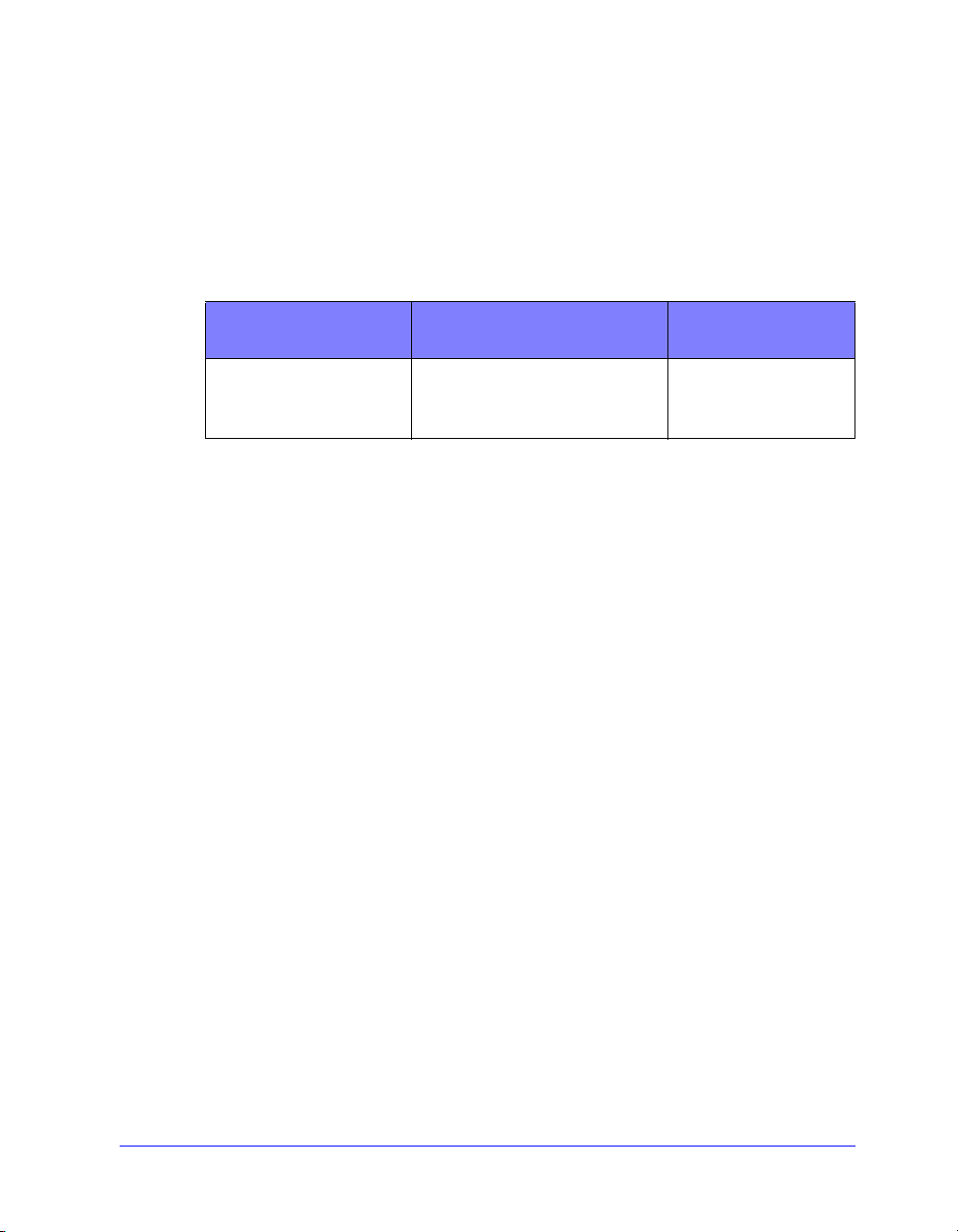
Installazione dei driver di stampa speciali
Il programma di installazione installa il driver di stampa e il file PPD speciali. La
tabella seguente indica il file di installazione del driver speciale per Macintosh di
ciascun sistema Xerox supportato da questa versione. I driver per Macintosh sono
situati in cartelle distinte nella directory DRIVERS\MAC sul CD dei driver di stampa
e fax CentreWare.
Sistema Xerox Cartella dei driver di
stampa
WCP C2128
WCP C2636
WCP C3545
Tabella 2-2: File di installazione dei driver di stampa per Macintosh
WCP345\PS_345_9.x
Nome del file di
installazione
Xerox WCP 2128
Xerox WCP 2636
Xerox WCP 3545
2-4 Installazione dei driver di stampa per Macintosh
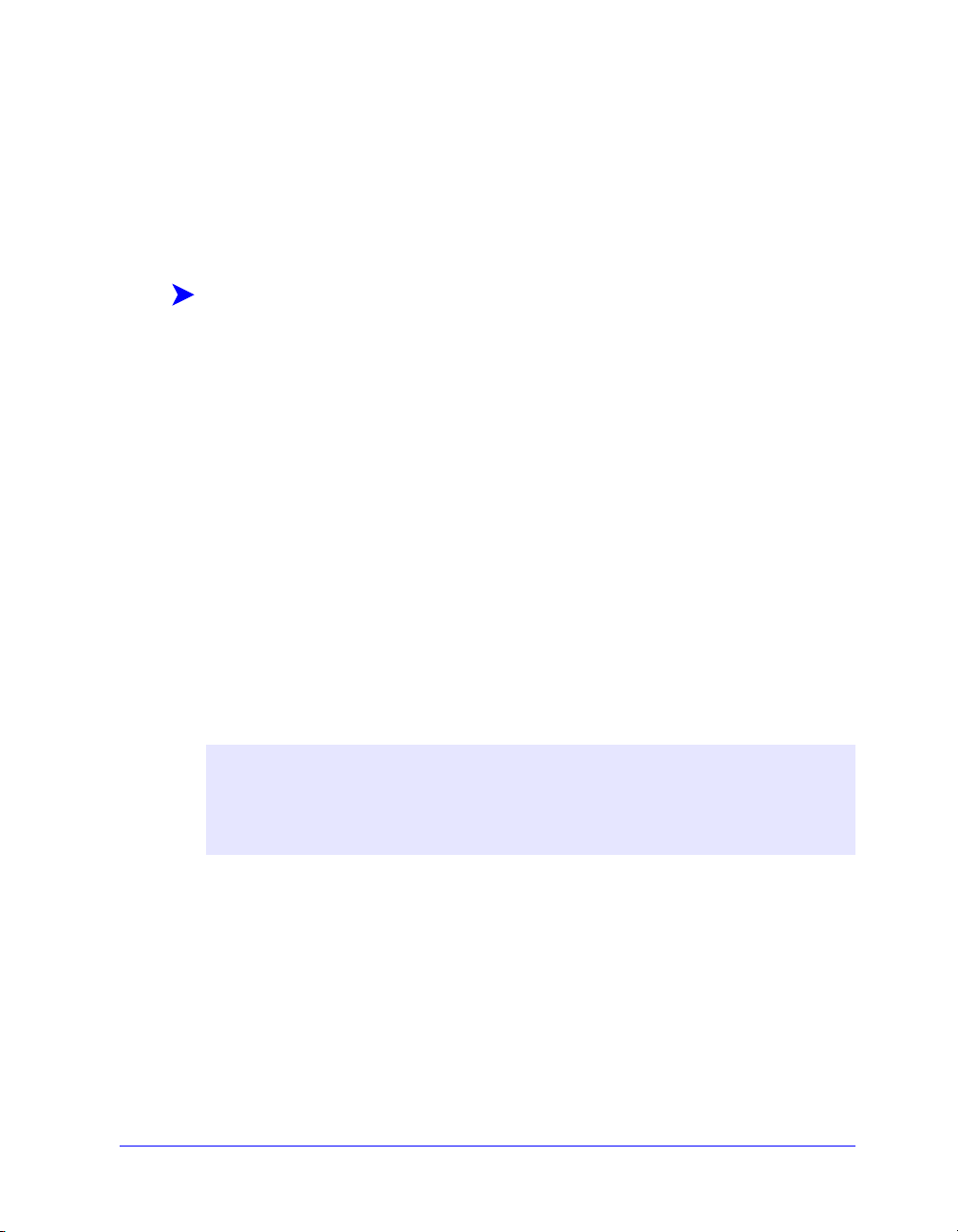
Installazione dei driver di stampa e dei file PPD speciali
Verificare innanzi tutto che il driver da installare sia disponibile localmente o su
un’unità di rete mappata. Se si esegue l’installazione dal CD, fare doppio clic
sull’icona CD quando viene visualizzata sul desktop.
Individuazione e utilizzo dei file di installazione del driver di stampa:
1 Esplorare il contenuto del CD o la struttura di directory per individuare la cartella
Drivers. Fare doppio clic su Drivers> Mac.
2 Fare doppio clic sulla cartella del sistema Xerox.
3 Fare doppio clic sulla cartella PS_xxx_9.x, dove xxx rappresenta il modello della
stampante. Per informazioni dettagliate, vedere la
4 Fare doppio clic sull’icona d’installazione della stampante Xerox. Viene
visualizzato il file ReadMe (Leggimi) introduttivo.
5 Fare clic su Continua per iniziare l’installazione.
6 Fare clic su Accetto per accettare le condizioni del contratto di licenza.
7 Fare clic su Installa per iniziare l’installazione. Seguire le istruzioni del
programma d’installazione.
8 Se l’installazione è avvenuta correttamente, fare clic su OK.
tabella 2-2, a pagina 2-4.
L’installazione è completa.
NOTA: a questo punto si apre una finestra di dialogo contenente il PDF della
Guida per l’utente dei driver di stampa e fax (versione pdf). La guida contiene
un’introduzione ai driver di stampa e informazioni sull'utilizzo delle numerose
funzioni e opzioni di stampa disponibili.
Passare alla sezione Impostazione e configurazione del driver PostScript a pagina 2-6.
Installazione dei driver di stampa speciali 2-5
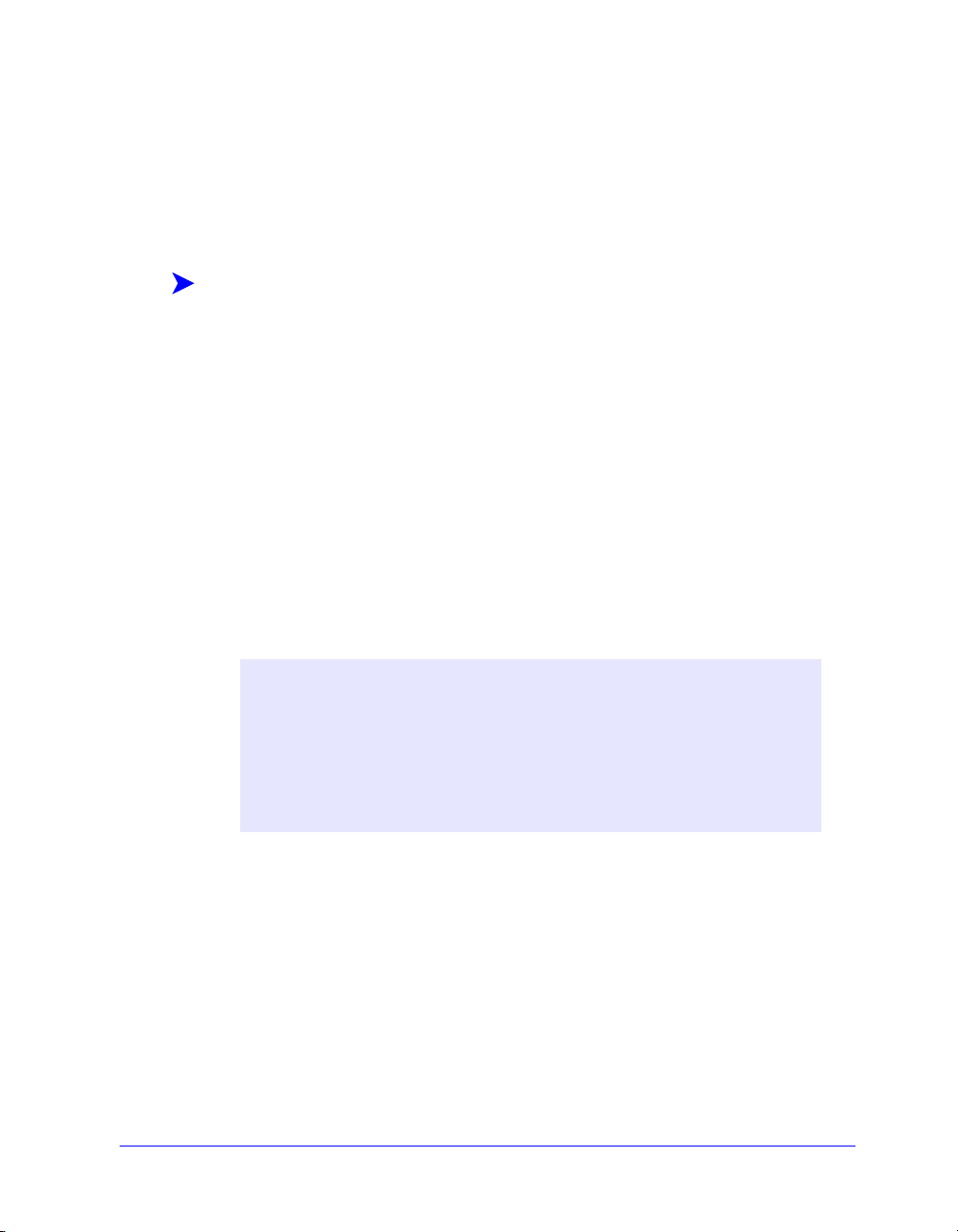
Impostazione e configurazione del driver PostScript
Il programma di installazione del driver di stampa speciale installa automaticamente
anche un file PPD speciale nella cartella Caratteristiche stampante. Per associare il
driver di stampa al sistema Xerox e configurare il driver, eseguire la procedura
seguente.
Impostazione e configurazione dei file PPD speciali
1 In Scelta Risorse, selezionare il driver Laser Writer 8. accertandosi di essere nella
zona AppleTalk corretta. Se il computer è collegato a una rete composta da una
sola zona, questa sarà l’unica opzione disponibile.
2 Nell’elenco di scelta di una stampante Postscript, selezionare il nome AppleTalk
del proprio sistema Xerox.
3 Fare clic su Crea. Nella finestra di dialogo visualizzata, selezionare il file PPD
speciale per il sistema Xerox. Se il file PPD non è disponibile, passare a: System
Folder\Extensions\Printer Descriptions.
4 Fare clic su Seleziona PPD per selezionare il PPD speciale per il sistema Xerox.
Fare clic su Apri.
5 Selezionare Configura e scegliere le opzioni installabili della stampante. Fare
clic su OK.
NOTA: se si dispone di funzionalità bidirezionali, fare clic su Auto
Imposta per effettuare la ricerca, oppure inserire le informazioni
manualmente.
La comunicazione bidirezionale consente di aggiornare automaticamente
il driver di stampa con le opzioni installate della stampante e di ottenere
informazioni relative allo stato operativo della macchina.
6 Fare clic su OK. Chiudere Scelta Risorse. Una nuova icona di stampante appare
sul desktop.
7 Aprire un documento in un’applicazione e selezionare Archivio> Stampa.
8 Dal menu delle opzioni di stampa selezionare Preferenze Plug-In.
9 Selezionare la casella visualizzata accanto a Filtri Ora di Stampa.
10 Selezionare la casella visualizzata accanto al file PPD speciale che si sta
utilizzando. Accertarsi che sia selezionato un solo file PPD speciale. È inoltre
possibile selezionare il plug-in filigrana.
2-6 Installazione dei driver di stampa per Macintosh
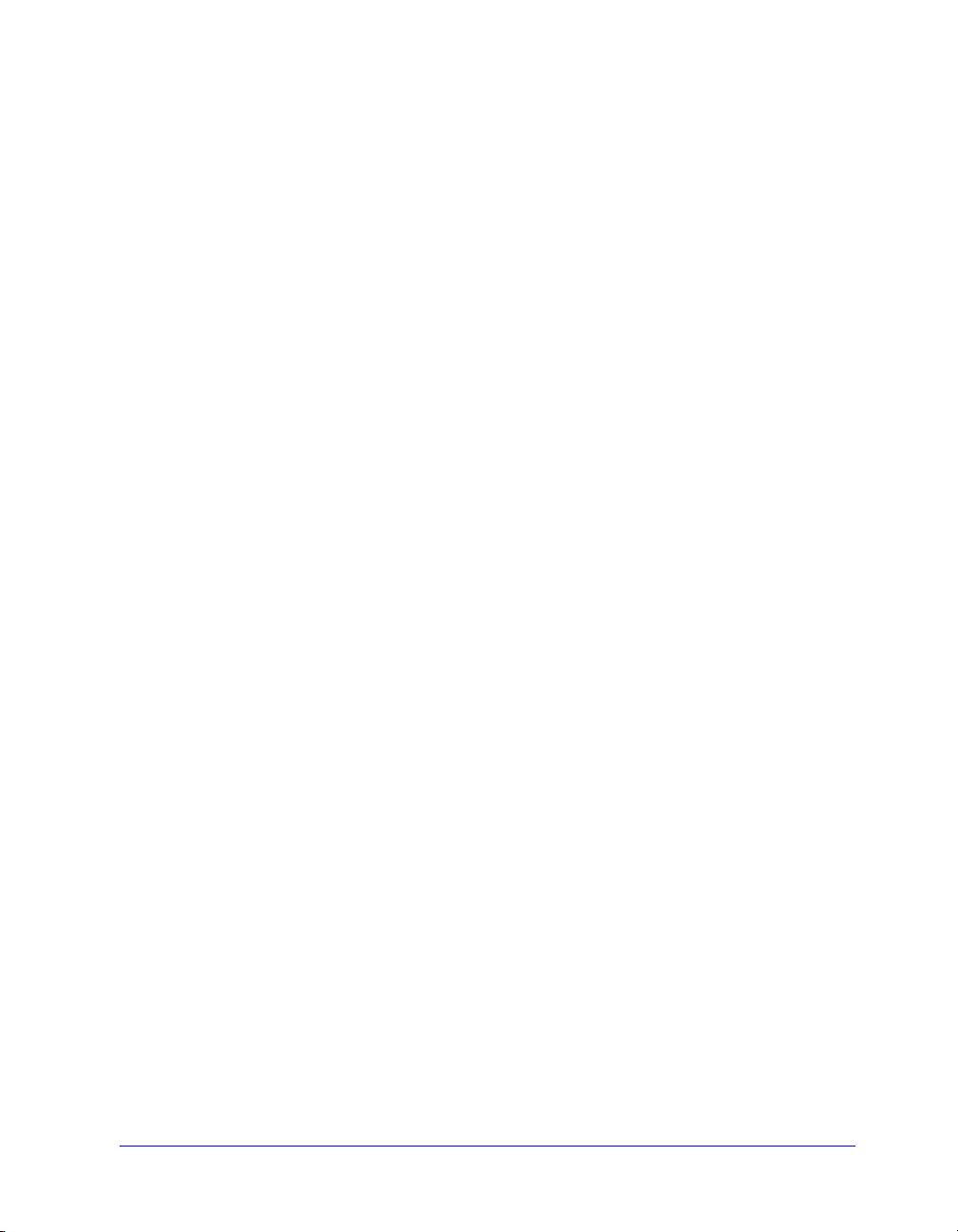
11 Fare clic su Registra impostazioni, quindi su OK per salvare l’assegnazione del
file PPD.
12 Fare clic su Annulla o Stampa per chiudere la finestra di dialogo.
L’installazione del driver di stampa Macintosh speciale e del file PPD speciale è ora
completa. Il sistema Xerox diventa la stampante di default.
Installazione dei driver di stampa speciali 2-7
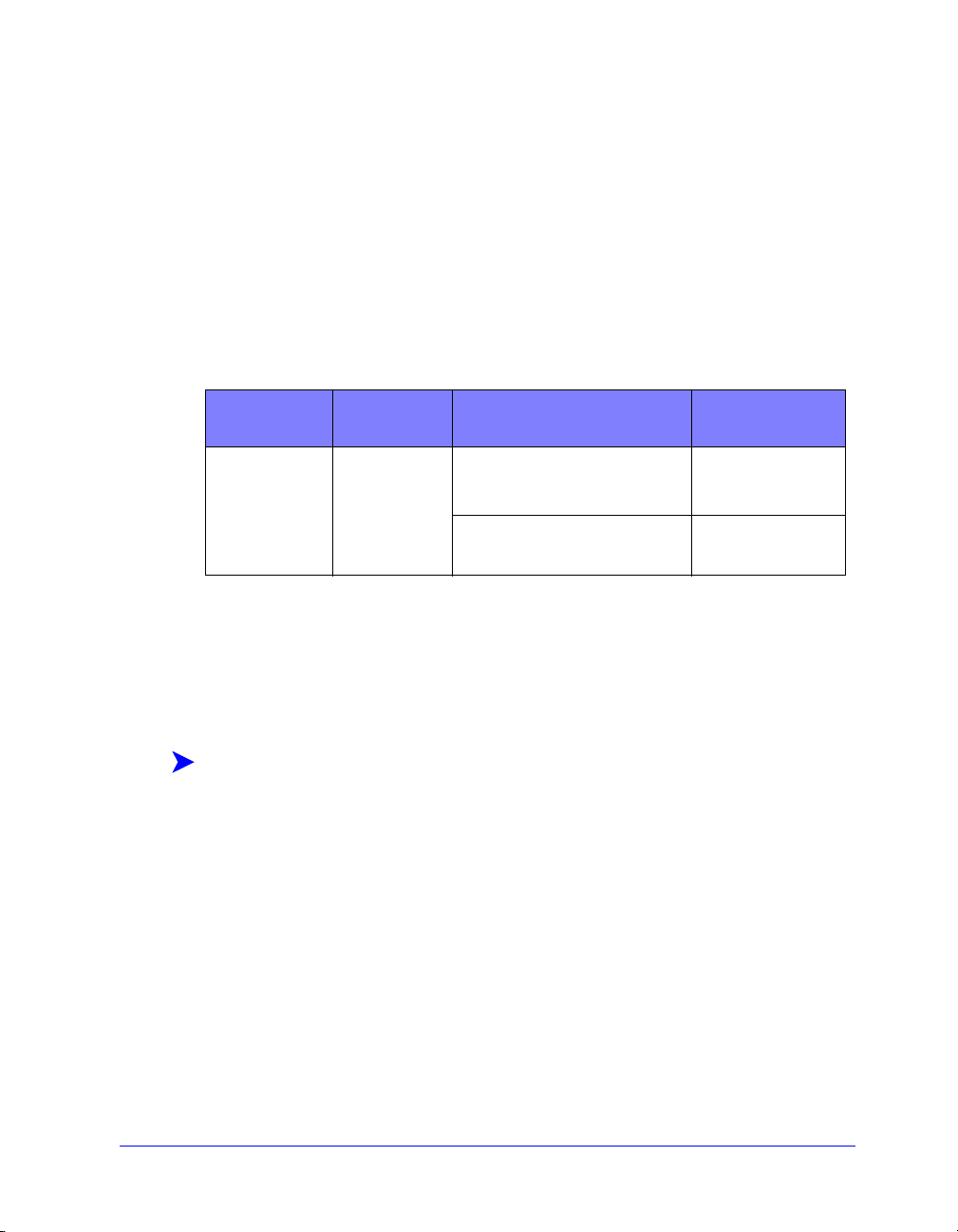
Installazione dei file PPD generici
File PPD generici di emulazione
I file PPD generici possono essere installati e utilizzati con i driver di stampa Apple
LaserWriter o Adobe PostScript (PS); sono disponibili anche file PPD generici per i
sistemi OS X.
La tabella seguente indica i file generici PPD per Macintosh disponibili con questa
versione. I file PPD sono situati in cartelle distinte all’interno della directory
DRIVERS\MAC sul CD dei driver di stampa e fax CentreWare.
Sistema
Xerox
WCP C2128
WCP C2636
WCP C3545
Tipo file Cartella Nome del file di
installazione
PPD PS 3
generico
OS 8.6 - OS X
Tabella 2-3: File PPD per Macintosh
\WCP345\GenericPPD_345_8.6-9x XRXC2128.PPD
XRXCP2636.PPD
XRXC3545.PPD
\WCP345\GenericPPD_345_Xv10.x WCP 345.DMG
WCP 345.DMG
Installazione di file PPD in ambienti Mac 8.6-9.x
Non esiste un programma specifico per l’installazione dei file PPD in ambienti Mac
8.6-9.x, in quanto tali file devono essere copiati direttamente nella directory
appropriata del sistema.
Installazione di file PPD in ambienti Mac 8.6-9.x
1 Individuare i file PPD richiesti sul CD di CentreWare dalla tabella 2-3, a pagina
2-8.
2 Copiare i file nella directory
[HD]:/System Folder/Extensions/Printer Descriptions
Il file PPD è disponibile e utilizzabile immediatamente con il driver di stampa.
2-8 Installazione dei driver di stampa per Macintosh
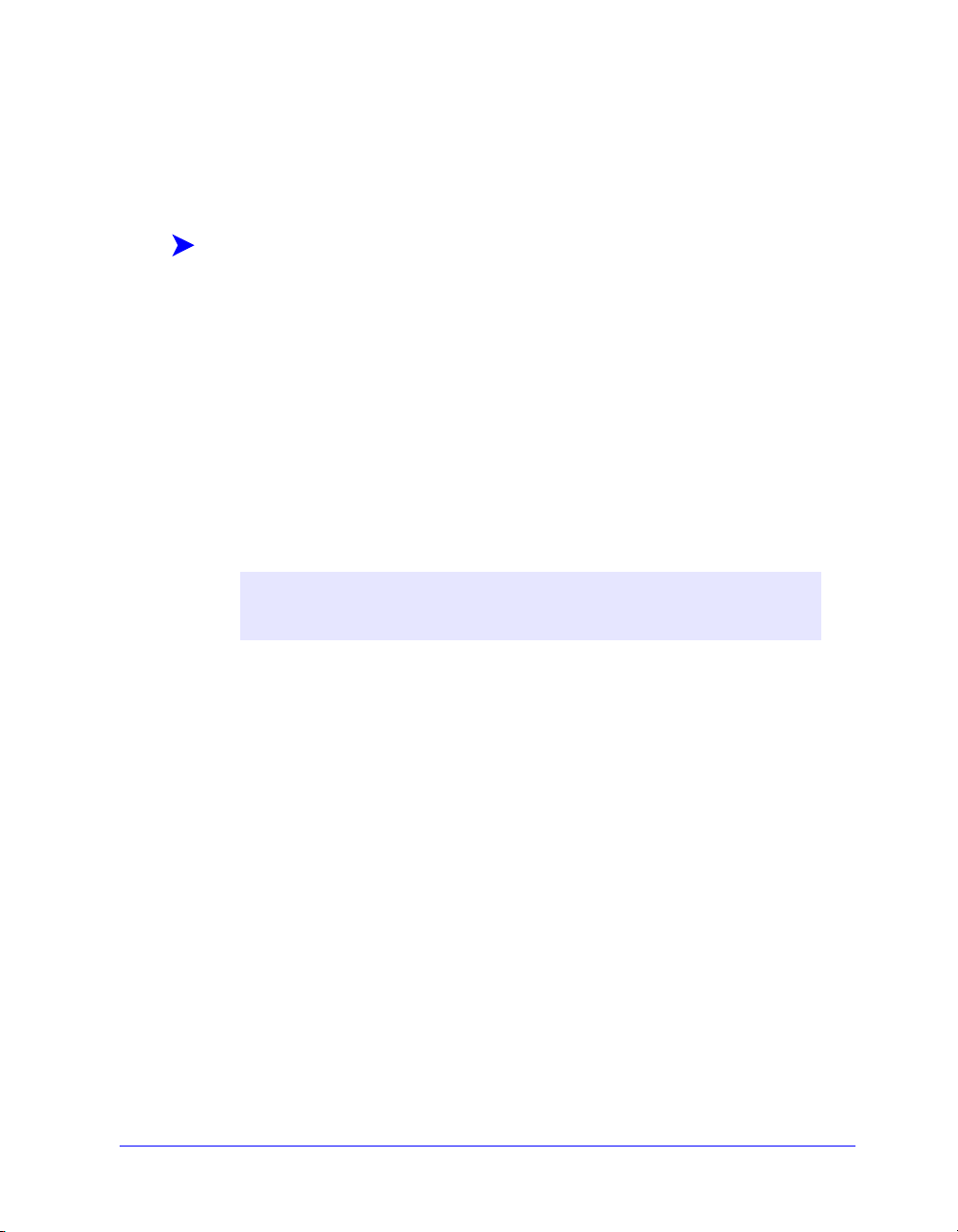
Installazione di file PPD in ambienti Mac OS X
Xerox fornisce un programma specifico per l’installazione dei file PPD generici in
ambienti OS X.
Installazione di file PPD generici in Mac OS X
1 Sfogliare il CD di CentreWare per individuare il file .DMG relativo al PPD da
installare. Per maggiori informazioni, vedere la
2 Fare doppio clic sul file .DMG.
Si vedranno due file .PKG, uno per installare il file PPD per la stampante e uno
per installare il plug-in per libretto/filigrana.
3 Fare doppio clic sul file .PKG associato alla stampante e attenersi alle istruzioni
del programma di installazione.
4 Per installare il plug-in libretto/filigrana, fare doppio clic sul file
WCP_Plugins.PKG nel programma di installazione e seguire le istruzioni
fornite.
NOTA: Per installare il plug-in libretto/filigrana occorre disporre di
privilegi amministrativi con accesso alla directory root.
I file PPD vengono copiati in:
tabella 2-3, a pagina 2-8.
[Root] /Library/Printers/PPD Plugins/Xerox.Booklet.Plugin
[Root] /Library/Printers/PPD Plugins/Xerox.Booklet.Plugin
[Root] /Library/Printers/PPDs/Contents/Resources/<lingua>
Installazione dei file PPD generici 2-9

Impostazione e configurazione di PPD generici
NOTA: non utilizzare i file PPD generici con i driver di stampa speciali Xerox.
Impostazione e configurazione dei file PPD generici
1 In Scelta Risorse, selezionare il driver di stampa LaserWriter 8 o Adobe PS,
accertandosi di essere nella zona AppleTalk corretta. Se il computer è collegato a
una rete composta da una sola zona, questa sarà l’unica opzione disponibile.
2 Nell’elenco di scelta di una stampante Postscript, selezionare il nome AppleTalk
per il sistema Xerox da utilizzare.
3 Fare clic su Crea. Nella finestra di dialogo visualizzata, selezionare un file PPD
per il sistema Xerox.
4 Fare clic su Seleziona.
5 Fare clic su Imposta e selezionare il PPD speciale per il sistema Xerox.
6 Selezionare Opzioni installabili.
NOTA: se si dispone di funzionalità bidirezionali, fare clic su Auto Imposta per
effettuare la ricerca, oppure inserire le informazioni manualmente.
La comunicazione bidirezionale consente di aggiornare automaticamente il driver
di stampa con le opzioni installate della stampante e di ottenere informazioni
relative allo stato operativo della macchina.
7 Fare clic su OK. Chiudere Scelta Risorse. Una nuova icona di stampante appare
sul desktop.
8 Aprire un documento in un'applicazione e selezionare Archivio > Stampa per
verificare la funzionalità di stampa.
2-10 Installazione dei driver di stampa per Macintosh

Attivazione della stampa LPR
L’opzione (conosciuta anche come stampa IP) è supportata mediante la PrintingLib
comune. La stampa LPR può essere impostata mediante l’applicazione Utilità
stampante desktop in OS 9 e il Print Center in OS X. La procedura seguente spiega
come eseguire l’impostazione in OS 9.
NOTA: la versione 1.2 della Utilità stampante desktop (DTPU, Desktop Printer
Utility) viene fornita da Apple in Mac versione 8.6 o superiore e non funziona con le
versioni dei sistemi operativi Macintosh precedenti alla 8.5.
Impostazione della stampa LPR in Mac OS 9
1 Fare doppio clic sull’icona del disco fisso.
2 Fare doppio clic sulle cartelle Apple Extras > Apple LaserWriter Software. La
posizione può variare a seconda della versione di OS9.x installata.
3 Fare doppio clic su Utilità stampante desktop. Viene visualizzata la finestra di
dialogo Nuova stampante desktop.
NOTA: se l’icona Utilità stampante desktop appare disabilitata, riavviare il
computer e ripetere questa procedura dal passo 1.
4 Dal menu a discesa, scegliere il driver di stampa da utilizzare per la stampa LPR.
5 Per creare una stampante desktop che utilizzi la stampa LPR, selezionare
Stampante (LPR) dalle opzioni visualizzate. Fare clic su OK.
Viene visualizzata una finestra di dialogo che consente di:
confermare o modificare la scelta del file PPD;
confermare o modificare la scelta della stampante LPR.
Se la stampante LPR non è già stata specificata (mediante il nome dominio o
l’indirizzo IP), fare clic su Modifica. Nella finestra di dialogo visualizzata,
immettere il nome dominio o l’indirizzo IP della stampante Internet. Fare clic su
Verifica e poi su OK.
6 Fare clic su Crea. Scegliere un nome per la stampante desktop.
7 Selezionare il nome della stampante. A questo punto il pulsante Apri viene
sostituito dal pulsante Salva.
8 Selezionare Salva. L'icona di una stampante appare sul desktop. Chiudere tutte le
finestre di dialogo aperte.
Attivazione della stampa LPR 2-11

Disinstallazione dei driver di stampa e dei file PPD
Disinstallazione dei driver di stampa speciali
Per rimuovere i file dal sistema, è necessario disinstallare i driver di stampa
manualmente. È opportuno disinstallare sempre i driver di stampa esistenti prima di
installarne le versioni aggiornate.
Disinstallazione dei driver di stampa speciali
1 Dal menu Apple, selezionare Scelta Risorse, quindi controllare che il driver di
stampa da eliminare non sia quello di default.
2 Trascinare nel Cestino le icone delle stampanti desktop da eliminare.
3 Aprire la cartella Sistema e fare doppio clic su Plug-In Stampa. Individuare i
file specifici del sistema Xerox richiesto. Utilizzare il seguente elenco come
riferimento.
Xerox WCP C2128
Xerox WCP C2636
Xerox WCP C3545
Filigrana Xerox
4 Selezionare i file da eliminare e trascinarli nel Cestino.
5 Aprire la cartella Caratteristiche stampante all’interno della cartella
Estensioni, quindi selezionare i file PPD corrispondenti al proprio sistema
Xerox:
WCP C2128
WCP C2636
WCP C3545
6 Spostare i file nel Cestino e svuotarlo.
La disinstallazione dei driver di stampa è ora completa.
2-12 Installazione dei driver di stampa per Macintosh

Disinstallazione dei file PPD
Per disinstallare i file PPD, è necessario eliminarli manualmente dal sistema.
Disinstallazione dei file PPD
1 Selezionare Cerca dal menu Archivio.
2 Nel campo di testo, immettere il nome del file PPD da individuare e premere
Invio.
3 Selezionare il file sul disco fisso e spostarlo nel Cestino.
4 Svuotare il Cestino. L’installazione è completa.
Disinstallazione dei driver di stampa e dei file PPD 2-13

2-14 Installazione dei driver di stampa per Macintosh

3
Uso dei driver di stampa per Macintosh
Questo capitolo contiene un riepilogo delle procedure per utilizzare i driver di stampa
speciali per il sistema Xerox. Per tali procedure, si suppone che la stampa venga
effettuata da Microsoft Word su un sistema Mac OS 9; altre applicazioni possono
richiedere procedure diverse.
NOTA: il driver speciale non è disponibile per i sistemi OS X. È possibile utilizzare
il PPD generico per stampare da sistemi OS X.
Contenuto del capitolo
Accesso alle opzioni di stampa . . . . . . . . . . . . . . . . . . . . . . . . . . . . . . . . . 3-2
Opzioni dei driver di stampa speciali . . . . . . . . . . . . . . . . . . . . . . . . . . . . 3-3
3-1

Accesso alle opzioni di stampa
Questa sezione spiega come accedere e usare le funzioni del driver di stampa del
sistema Xerox. La maggior parte delle opzioni specifiche del sistema Xerox si
trovano nella finestra di dialogo Opzioni Xerox.
NOTA: le opzioni di stampa disponibili variano in base al sistema Xerox.
Accesso alle opzioni del driver di stampa
1 Dall’applicazione in uso, selezionare Archivio > Stampa. Viene aperta la
finestra di stampa dell’applicazione. Fare clic sull’elenco a discesa Stampante
per selezionare il sistema Xerox richiesto.
2 Dal menu delle opzioni di stampa, selezionare Opzioni Xerox.
Figura 3-1: Finestra di dialogo Opzioni Xerox
3-2 Uso dei driver di stampa per Macintosh

Opzioni dei driver di stampa speciali
Contabilità
La funzione Contabilità CentreWare consente di controllare l’uso del sistema Xerox
in base a utenti singoli e conti. La stampante registra le informazioni di contabilità al
momento in cui riceve i lavori, rendendo in tal modo parte del processo di stampa il
controllo dei costi e la creazione dei rapporti.
È necessario che sia il sistema Xerox sia il driver di stampa CentreWare siano
configurati per la contabilità.
Abilitazione della funzione Contabilità
1 Dall’applicazione in uso, selezionare File > Stampa.
2 Dal menu delle opzioni di stampa, selezionare Opzioni Xerox.
3 Selezionare la scheda Opzioni di uscita.
4 Selezionare Contabilità o Auditron per abilitare la funzione.
Utilizzo della funzione Contabilità
1 Fare clic su Stampa. Viene visualizzata una finestra di dialogo in cui vengono
richiesti l’ID utente e l’ID account (conto) per il lavoro di stampa.
2 Immettere l’ID utente e l’ID account (se impostato da un amministratore di
sistema). Selezionare anche il tipo di conto, se presente.
3 Fare clic su OK per chiudere la finestra di dialogo e stampare il documento.
Opzioni dei driver di stampa speciali 3-3

Regolazione della luminosità
Questa opzione consente di schiarire o scurire le stampe.
Impostazione della luminosità delle stampe
1 Dall’applicazione in uso, selezionare Archivio > Stampa.
2 Dal menu delle opzioni di stampa, selezionare Opzioni Xerox.
3 Selezionare la scheda Opzioni.
4 Dal menu Qualità immagine, selezionare il livello di chiaro/scuro richiesto.
5 Fare clic su Stampa.
NOTA: non disponibile per i prodotti a colori.
Regolazione della risoluzione
Questa opzione consente di specificare il valore dpi (punti per pollice) per la stampa
dei documenti. Maggiore è il valore, migliore è la definizione dell’immagine.
Impostazione della risoluzione di un documento stampato
1 Dall’applicazione in uso, selezionare File > Stampa.
2 Dal menu delle opzioni di stampa, selezionare Opzioni Xerox.
3 Selezionare la scheda Opzioni.
4 Dalla casella di riepilogo, selezionare un valore di risoluzione.
5 Fare clic su Stampa.
NOTA: non disponibile per i prodotti a colori.
3-4 Uso dei driver di stampa per Macintosh

Funzione di stampa in background
Questa opzione consente di continuare a utilizzare le applicazioni o la workstation
durante la stampa di un documento; normalmente è necessario attendere che il
documento venga stampato prima di poter eseguire altre operazioni.
Impostazione della stampa in background
1 Dall’applicazione in uso, selezionare Archivio > Stampa.
2 Dal menu delle opzioni di stampa, selezionare Stampa in background.
3 Dalle opzioni Stampa in, selezionare Background.
NOTA: questa opzione è abilitata per impostazione predefinita. Se si
disattiva l'opzione, la velocità di stampa sarà maggiore.
Opzioni dei driver di stampa speciali 3-5

Fogli di identificazione
I fogli di identificazione contengono informazioni sul lavoro di stampa e sul titolare
del lavoro, inoltre vengono stampati prima del documento e separano i documenti tra
loro nei vassoi di uscita. I fogli di identificazione possono essere configurati (attivati
o disattivati) in diversi modi, ad esempio tramite il driver di stampa CentreWare, il
sistema Xerox, un’applicazione o il software di rete.
L’impostazione di default del driver di stampa CentreWare prevede la stampa di un
foglio di identificazione con ciascun documento stampato. Quando la stampa del
foglio di identificazione è abilitata anche nel pannello comandi del sistema Xerox,
verrà stampato sempre un foglio di identificazione. Se si disabilita l'opzione nel driver
o nel pannello comandi del sistema Xerox, il foglio di identificazione non verrà
stampato.
Inoltre, è possibile che alcune opzioni relative al foglio siano abilitate mediante
applicazioni software di terzi, ovvero che tali applicazioni attivino la stampa del
foglio per uno o tutti i lavori.
Inoltre, la stampa del foglio di identificazione prima di ogni lavoro può essere
abilitata anche nel software di rete. Alcune organizzazioni possono avere la necessità
di stampare fogli di identificazione a causa del volume di stampa molto elevato.
NOTA: se la stampa del foglio di identificazione è stata disattivata, ma si continua
a stampare un foglio con ogni lavoro di stampa, contattare l’amministratore di rete
o di sistema.
Deselezione del foglio di identificazione per un lavoro di stampa
1 Dall’applicazione in uso, selezionare Archivio > Stampa.
2 Dal menu delle opzioni di stampa, selezionare Opzioni Xerox.
3 Selezionare la scheda Opzioni.
4 Rimuovere il segno di spunta dalla casella Richiedi foglio di identificazione per
deselezionare l’opzione.
5 Fare clic su Registra impostazioni per applicare questa impostazione a tutti i
lavori di stampa.
3-6 Uso dei driver di stampa per Macintosh

Correzione colore
La funzione di correzione dei colori consente di regolare il rendering dei colori nelle
stampe in modo da adattarle alle proprie esigenze. Scegliere una delle modalità
seguenti:
Automatica: ottimizza l’aspetto del documento stampato producendo colori
luminosi e uniformi. Questa opzione è particolarmente indicata per documenti
misti o contenenti sia grafici che figure.
sRGB: genera colori che si avvicinano notevolmente ai colori RGB del monitor
(questa opzione non è disponibile per tutti i driver).
Facilita fax: ottimizza la stampa per la trasmissione via fax.
Bianco e nero: trasforma tutti i colori in toni di grigio equivalenti. Le varianti di
colore vengono visualizzate variando la densità del grigio.
Nessuna: non vengono applicate correzioni di colore al lavoro di stampa.
NOTA: la correzione dei colori non è disponibile per i sistemi Xerox in bianco e
nero.
Impostazione delle opzioni di correzione dei colori
1 Dall’applicazione in uso, selezionare File > Stampa.
2 Dal menu delle opzioni di stampa, selezionare Opzioni Xerox.
3 Selezionare la scheda Opzioni.
4 Scegliere un’opzione di correzione dei colori.
5 Fare clic su Stampa.
Opzioni dei driver di stampa speciali 3-7

Stampa differita
Questa opzione consente di selezionare un’ora specifica in cui stampare il documento.
È possibile specificare un orario fino a un massimo di 24 ore dall’ora in cui si invia il
lavoro.
Rinvio della stampa di un lavoro
1 Dall’applicazione in uso, selezionare File > Stampa.
2 Dal menu delle opzioni di stampa, selezionare Opzioni Xerox.
3 Selezionare la scheda Uscita copie.
4 Dalla casella di riepilogo Tipo di lavoro, selezionare Stampa differita.
5 Impostare l’ora desiderata per il lavoro di stampa, quindi fare clic su AM o PM.
6 Fare clic su Stampa. Il lavoro viene trattenuto sul sistema Xerox e stampato
all’ora specificata.
3-8 Uso dei driver di stampa per Macintosh

Opzioni di finitura
Le opzioni di finitura disponibili per il sistema Xerox comprendono la perforazione,
lo sfalsamento, la pinzatura e la stampa di libretti.
La tabella 3-1 elenca le unità di finitura disponibili e le relative opzioni. Le unità
stazione di finitura si escludono a vicenda, per cui se è stata installata una, non è
possibile installarne un’altra. Rivolgersi al fornitore Xerox per verificare quali sono le
unità disponibili con il proprio sistema Xerox.
Unità di
uscita
Stazione di finitura
Office
Stazione di finitura
Office avanzata
Stazione di finitura
professionale
Uscita
Destinazione
Vassoio superiore x x x x x x
Vassoio impilatore OK OK OK x x x
Vassoio superiore x OK x x x x
Vassoio impilatore 1 OK OK OK OK x x
Vassoio impilatore 2 OK OK OK OK x x
Vassoio di uscita superiore x OK x x x x
Vassoio impilatore OK OK OK OK x x
Scomparto staz. di finitura
libretto
(visualizzato solo se è
selezionata la piegatura libretto)
Tabella 3-1: Opzioni di finitura
Opzioni di finitura
disponibili
Impilatura sfalsata
Perforazione
Angolare/posteriore
Pinzatura doppia
Pinzature multiple
Piegatura libretto
x x x x OK OK
Pinzatura libretto
Opzioni dei driver di stampa speciali 3-9

Stampa sfalsata
Questa opzione consente di stampare più serie di documenti e di sfalsarle leggermente
tra di loro nello scomparto di uscita. Ciò normalmente facilita l’ordinamento e la
gestione dei documenti in caso vengano stampate copie multiple. Questa è
l'impostazione di default del sistema; per disattivarla, deselezionare la casella
Richiesta sfalsamento fascicolo nella scheda Opzioni della finestra di dialogo Opzioni
Xerox.
Attivazione dello sfalsamento dei documenti
1 Dall’applicazione in uso, selezionare File > Stampa.
2 Dal menu delle opzioni di stampa, selezionare Opzioni Xerox.
3 Selezionare la scheda Opzioni.
4 Selezionare la casella di controllo Richiedi sfalsamento fascicoli.
5 Fare clic su Stampa.
Fascicolazione/Pinzatura
Questa opzione viene utilizzata per selezionare la fascicolazione e/o la pinzatura dei
documenti stampati. Le opzioni generali di pinzatura prevedono uno o due punti
metallici. Alcuni sistemi Xerox supportano la pinzatura multipla, a seconda del
formato carta e del tipo di finitura installata.
Fascicolate: stampa e invia due o più copie di un documento come fascicoli distinti
(1,2,3... 1,2,3...) Non fascicolate: stampa e invia due o più copie di un documento di
più pagine raggruppando le pagine uguali (1, 1, 1... 2, 2, 2... 3, 3, 3...)
Fascicolate, pinzatura singola consente di collocare un unico punto sull’angolo
superiore sinistro dei documenti orizzontali o verticali alimentati sia dal bordo
lungo sia da quello corto (LEF e SEF).
Fascicolate, pinzatura doppia viene applicata la pinzatura doppia sullo stesso
bordo della pagina.
Fascicolate, pinzatura quadrupla consente di applicare 4 punti a seconda del
formato carta utilizzato. Questa opzione è disponibile solo se la stazione di
finitura è installata e configurata.
NOTA: la posizione dei punti può variare in base ad altre selezioni, ad esempio
l’orientamento dell’immagine o l’opzione per la stampa di immagini multiple (più
pagine su un solo foglio).
3-10 Uso dei driver di stampa per Macintosh

Impostazione della fascicolazione e della pinzatura
1 Dall’applicazione in uso, selezionare File > Stampa.
2 Dal menu delle opzioni di stampa, selezionare Opzioni Xerox.
3 Selezionare la scheda Opzioni di uscita.
4 Dal menu Pinzatura/fascicolazione, selezionare un’opzione di pinzatura e/o
fascicolazione.
5 Fare clic su Stampa.
Perforazione
A seconda dell’unità perforatrice in dotazione alla stazione di finitura, è possibile
ottenere 2, 3 o 4 fori. Non è possibile modificare mediante il software il numero di
fori praticati.
NOTA: prima di utilizzare l’opzione, è necessario selezionare una stazione di
finitura che supporti la perforazione come dispositivo installato in Scelta Risorse.
Impostazione della perforazione
1 Dall’applicazione in uso, selezionare Archivio > Stampa.
1 Dal menu delle opzioni di stampa, selezionare Opzioni Xerox.
2 Selezionare la scheda Uscita copie.
3 Dall’elenco Perforazione/piegatura, selezionare un’opzione.
4 Fare clic su Stampa.
Opzioni dei driver di stampa speciali 3-11

Stampa di libretti
Finitura dei libretti
La funzione di finitura dei libretti consente di stampare documenti in modo che
possano essere piegati come libretti. I libretti possono essere pinzati o non pinzati. La
finitura libretto è disponibile solo con l'orientamento pagina SEF.
Piegatura e pinzatura di libretti
1 Selezionare Archivio > Stampa.
2 Dalle opzioni di stampa, selezionare Opzioni Xerox.
3 Selezionare la scheda Uscita copie.
4 Scegliere una delle opzioni di pinzatura/uscita e una delle opzioni di piegatura
da Perforazione/piegatura.
NOTA: Pinzatura e piega libretto libretto sono opzioni dinamiche. Se si
seleziona Libretto come opzione di impostazione della pagina, un’opzione di
piegatura verrà automaticamente visualizzata nel menu di piegatura. Le opzioni di
piegatura disponibili variano a seconda dell’opzione di pinzatura/uscita
selezionata.
Ad esempio, se nelle opzioni di pinzatura/uscita è stata selezionata l’opzione
Fascicolate, pinzatura doppia, come opzione di piegatura sarà disponibile solo
l’opzione Pinzatura libretto e piegatura. Se l’impostazione è Fascicolate, l’unica
opzione di piegatura disponibile nell’elenco è Piegatura libretto.
5 Fare clic su Stampa.
NOTA: possono essere piegati fino a cinque fogli. Se questo valore viene
superato, la piegatura verrà disabilitata e il lavoro verrà inviato a un vassoio di
ricezione alternativo.
3-12 Uso dei driver di stampa per Macintosh

Opzioni relative ai font
Le opzioni relative ai font consentono di specificare il formato di font preferito che è
possibile scaricare sulla stampante. È possibile determinare se i font verranno
scaricati e se verranno generati formati Tipo 42.
Impostazione delle preferenze di scaricamento dei font
1 Dall’applicazione in uso, selezionare Archivio > Stampa.
2 Dal menu delle opzioni di stampa, selezionare Impostazione Font.
3 Se si desidera che nel file PostScript vengano annotati i nomi dei font,
selezionare Annota Font.
4 Selezionare il formato di scaricamento preferito per i font: Tipo 1 o Tr ue Type .
5 Per fare in modo che i font desiderati vengano sempre scaricati nella stampante,
selezionare Scarica sempre i font necessari.
6 Selezionare Non generare mai il formato Type 42 se non si desidera che la
stampante utilizzi i font TrueType 42.
7 Fare clic su Stampa.
Opzioni dei driver di stampa speciali 3-13

Registrazione dei lavori
La funzione di registrazione dei lavori consente di specificare il modo in cui gli errori
PostScript devono essere gestiti quando si verificano.
Impostazione dei criteri di gestione degli errori PostScript
1 Dall’applicazione in uso, selezionare Archivio > Stampa.
2 Dal menu delle opzioni di stampa, selezionare Resoconto Stampe.
3 Selezionare un metodo di gestione degli errori PostScript.
4 Specificare se generare copie oppure resoconti per i lavori.
5 Verificare che i documenti vengano salvati nella cartella relativa alla
documentazione dei lavori. Se è necessario cambiare cartella, fare clic su
Modifica.
6 Fare clic su Stampa.
Stampa di immagini multiple
Questa funzione consente di stampare più pagine di un documento su un lato di un
foglio di carta.
Stampa di più immagini su una singola pagina
1 Dall’applicazione in uso, selezionare Archivio > Stampa.
2 Dal menu delle opzioni di stampa, selezionare Formato.
3 Selezionare il numero prescelto di pagine per foglio.
4 Selezionare l’orientamento per specificare se le immagini devono essere lette in
senso orizzontale o verticale.
5 Se richiesto, selezionare il tipo di bordo (linea) da stampare tra le diverse
immagini pagina.
6 Fare clic su Stampa.
3-14 Uso dei driver di stampa per Macintosh

Stampa di copertine
Questa opzione consente di selezionare una copertina anteriore e posteriore per i
documenti stampati. Consente inoltre di selezionare il tipo di carta e il colore per le
copertine.
Impostazione di una copertina e del tipo e colore della carta
1 Dall’applicazione in uso, selezionare File > Stampa.
2 Dal menu delle opzioni di stampa, selezionare Opzioni Xerox.
3 Selezionare la scheda Carta.
4 Dal menu Copertine, selezionare un’opzione.
5 Dal menu Tipo, selezionare un tipo di carta.
6 Dal menu Colore, selezionare il colore della carta.
Accertarsi che i fogli selezionati siano effettivamente disponibili in un vassoio
del sistema Xerox.
7 Fare clic su Stampa.
NOTA: in un lavoro di stampa Solo fronte, la prima e l’ultima pagina del
documento vengono stampate sulle copertine.
In un lavoro di stampa Fronte/retro, la prima pagina del documento viene
stampata sul lato fronte della copertina anteriore e la seconda pagina sul lato
retro. Se il retro della copertina non deve essere stampato, inserire una pagina
vuota (pagina 2).
Se il documento contiene un numero di pagine dispari, inserire un foglio vuoto
prima che venga stampata l'ultima pagina. In questo modo, l’ultima pagina del
documento verrà sempre stampata sul retro della copertina posteriore.
Opzioni dei driver di stampa speciali 3-15

Stampa su file
Questa opzione consente di memorizzare un documento in un file PostScript o EPS
(Encapsulated PostScript), specificandone il livello di velocità di stampa o le
preferenze di portabilità.
Invio di un documento a un file PostScript o EPS
1 Dall’applicazione in uso, selezionare Archivio > Stampa.
2 Dal menu Destinazione, selezionare Documento.
3 Dal menu delle opzioni di stampa, selezionare Registra come.
4 Dal menu Registra come, scegliere Lavoro Postscript o un'opzione File EPS.
5 Selezionare un livello linguaggio PostScript per indicare i requisiti di
compatibilità PostScript.
6 Se necessario, selezionare un Formato dati.
7 Specificare se i font devono essere salvati nel file.
8 Fare clic su Registra impostazioni se si desidera salvare le opzioni per lavori di
stampa futuri.
9 Fare clic su Salva per memorizzare il documento nel file.
3-16 Uso dei driver di stampa per Macintosh

Qualità di stampa
Le opzioni Qualità di stampa/Qualità immagine consentono di controllare la qualità
delle stampe.
Ava nzata: questa opzione viene utilizzata per i lavori di stampa a colori (solo
PostScript)
Standard: produce documenti di qualità in bianco e nero o a colori.
Risparmio toner: consente di risparmiare toner stampando in modalità Bozza.
Questa impostazione è consigliata per la verifica del contenuto e del layout dei
lavori di stampa in bianco e nero.
NOTA: le opzioni di Qualità di stampa cambiano in base al driver
utilizzato.
Impostazione della qualità di stampa
1 Dall’applicazione in uso, selezionare File > Stampa.
2 Dal menu delle opzioni di stampa, selezionare Opzioni Xerox.
3 Selezionare la scheda Opzioni.
4 Selezionare la casella di controllo Modo Bozza per attivare questa modalità.
5 Fare clic su Stampa.
Opzioni dei driver di stampa speciali 3-17

Stampa di prova
Questa opzione consente di inviare al sistema Xerox un lavoro di stampa a multicopia
e di stampare inizialmente solo una copia come bozza; le altre copie vengono
trattenute in coda finché la bozza non è stata controllata.
Stampa di una bozza
1 Dall’applicazione in uso, selezionare File > Stampa.
2 Dal menu delle opzioni di stampa, selezionare Opzioni Xerox.
3 Selezionare la scheda Opzioni di uscita.
4 Dall'elenco Tipo di lavoro, selezionare Stampa di prova.
5 Stampare il documento. Una copia del lavoro viene stampata come esemplare da
controllare, mentre le copie rimanenti vengono trattenute nel sistema Xerox.
6 Prima di continuare a stampare il lavoro, controllare che il documento venga
stampato nel modo desiderato.
Completamento del lavoro
1 Sul pannello comandi del sistema Xerox, premere Stato lavori.
2 Premere in corrispondenza del nome del lavoro per selezionarlo.
3 Premere Rilascia per continuare a stampare il lavoro o Cancella per eliminarlo.
3-18 Uso dei driver di stampa per Macintosh

Stampa protetta
Questa funzione consente di stampare documenti riservati trattenendo
automaticamente il lavoro di stampa nella coda interna della stampante fino a quando
l’utente non è in grado di recuperarlo.
Per inviare un lavoro di stampa protetta, è necessario un numero di identificazione.
Tale numero deve essere un valore numerico composto da un minimo di 4 fino a un
massimo di 10 cifre comprese tra 0 e 9 e deve essere impostato dell'amministratore di
sistema.
Stampa di un documento riservato
1 Dall’applicazione in uso, selezionare File > Stampa.
2 Dal menu delle opzioni di stampa, selezionare Opzioni Xerox.
3 Selezionare la scheda Uscita copie.
4 Nella casella di riepilogo Tipo di lavoro, selezionare Stampa protetta.
5 In Password, immettere un numero di identificazione.
6 Fare clic su Stampa. Il lavoro di stampa viene trattenuto nella coda interna della
stampante finché non sarà rilasciato dal pannello comandi del sistema Xerox.
Rilascio di un lavoro
1 Andare al sistema Xerox. Sul pannello comandi, premere Stato lavori.
2 Premere in corrispondenza del nome del lavoro per selezionarlo.
3 Premere Rilascia per rilasciare il lavoro in modo che venga stampato.
4 Utilizzando il tastierino numerico, immettere l’ID per la stampa sicura e premere
Invio. Il documento viene stampato.
Opzioni dei driver di stampa speciali 3-19

Impostazione della destinazione lavoro
Il sistema Xerox consente di specificare lo scomparto o il vassoio di uscita del
documento da stampare.
Impostazione della destinazione lavoro
1 Dall’applicazione in uso, selezionare Archivio > Stampa.
2 Dal menu delle opzioni di stampa, selezionare Opzioni Xerox.
3 Selezionare la scheda Uscita copie.
4 Selezionare una destinazione dal menu a discesa Destinazione lavoro.
5 Fare clic su Stampa.
3-20 Uso dei driver di stampa per Macintosh

Separatori per trasparenti
Questa opzione consente di specificare se inserire delle pagine di separazione tra
ciascun trasparente in un lavoro di stampa.
Inserimento dei separatori per trasparenti
1 Dall’applicazione in uso, selezionare Archivio > Stampa.
2 Dal menu delle opzioni di stampa, selezionare Opzioni Xerox.
3 Selezionare la scheda Opzioni.
4 Dal menu Separatori per trasparenti, selezionare Nessuno o Vu ot o.
5 Fare clic su Colore se si desidera utilizzare della carta colorata per le pagine di
separazione.
6 Fare clic su Stampa.
Stampa fronte/retro
Questa opzione consente di stampare su entrambi i lati di ciascun foglio. È possibile
stampare un documento come un libro (Fronte/retro, ruotato lato lungo) o come un
calendario (Fronte/retro, ruotato lato corto).
Stampa di documenti in modalità Fronte/Retro
1 Dall’applicazione in uso, selezionare File > Stampa.
2 Dal menu delle opzioni di stampa, selezionare Opzioni Xerox.
3 Selezionare la scheda Uscita copie.
4 Dalla casella di riepilogo per la stampa fronte/retro, selezionare Fronte/retro,
ruotato lato corto o Fronte/retro, ruotato lato lungo.
5 Fare clic su Stampa.
Opzioni dei driver di stampa speciali 3-21

Utilizzo delle filigrane
Attivazione della stampa di filigrane
Per poter accedere alle opzioni di stampa delle filigrane, è necessario aver attivato il
plug-in Filigrana di Xerox. Per le procedure specifiche, vedere i punti da
Impostazione e configurazione del driver PostScript a pagina 2-6.
NOTA: per selezionare e utilizzare correttamente le filigrane in formato bitmap,
l'applicazione della filigrana deve poter leggere l'intero percorso in cui si trova la
bitmap. Sebbene sia possibile individuarla e visualizzarla, l'immagine bitmap non
può essere utilizzata come filigrana a meno che l'applicazione della filigrana non
disponga delle stesse autorizzazioni per lo stesso percorso. Potrebbe essere utile
posizionare le bitmap da utilizzare come filigrane nella cartella pubblica della home
directory.
Stampa di filigrane
L’opzione Filigrana consente di creare e stampare testo o immagini in primo piano o
in background sulla prima pagina o su tutte le pagine di un documento. Le filigrane
create sono utilizzabili su qualsiasi tipo di documento.
La casella di riepilogo Filigrana contiene un elenco di tutte le filigrane attualmente
disponibili. La filigrana selezionata dall’elenco viene stampata sul documento.
7 a 12 in
NOTA: alcune applicazioni potrebbero non supportare la stampa di filigrane.
3-22 Uso dei driver di stampa per Macintosh

Stampa di una filigrana
1 Dall’applicazione in uso, selezionare Archivio > Stampa.
2 Dal menu delle opzioni di stampa, selezionare Filigrana.
3 Nella finestra di dialogo Filigrana, selezionare la filigrana prescelta dall’elenco e
tutte le altre opzioni di stampa che si desidera applicare.
Solo la prima pagina consente di stampare la filigrana solo sulla prima
pagina del documento.
Stampa in primo piano consente di stampare la filigrana in modo tale che
venga visualizzata in primo piano rispetto a qualsiasi testo o immagine
grafica della pagina del documento. Se si deseleziona questa opzione, la
filigrana viene stampata dietro qualsiasi immagine o testo.
4 Per modificare una filigrana esistente, selezionarla dall’elenco delle filigrane e
fare clic su Modifica.
5 Per creare una nuova filigrana, fare clic su Nuova.
6 Per eliminare una filigrana dall’elenco, selezionare la filigrana e fare clic su
Cancella.
7 Fare clic su Stampa per chiudere la finestra di dialogo.
Opzioni dei driver di stampa speciali 3-23

Creazione o modifica delle filigrane
Nella scheda Filigrana, fare clic su Nuova o Modifica per aprire la finestra di dialogo
Editor di filigrane, che consente di definire le caratteristiche di una filigrana.
Qualsiasi impostazione applicata alla filigrana viene visualizzata nel grafico di
anteprima.
Creazione o modifica di una filigrana
1 Per creare una nuova filigrana, digitare nel campo Nome, il nome che verrà
utilizzato per identificare la filigrana.
2 Dal gruppo Contenuto, selezionare una delle opzioni elencate sotto.
Selezionare Te st o e digitare il testo della filigrana nel campo Testo. Per
cambiare l’aspetto del testo, fare clic su Font e selezionare un nuovo font
specificandone la dimensione ed eventuali altre opzioni.
Selezionare Pict e specificare l'immagine da usare per la filigrana. Fare clic
sul Seleziona file per individuare il file sul sistema.
3 Usare il dispositivo o la casella di scorrimento per indicare l’inclinazione da
utilizzare per la visualizzazione della filigrana sulla pagina.
0 indica che il testo dovrà essere visualizzato su una riga orizzontale.
-90 inclina il testo di un angolo di 90 gradi verso destra.
90 inclina il testo di un angolo di 90 gradi verso sinistra.
4 Utilizzare la barra o il dispositivo di scorrimento per modificare la densità della
filigrana. Questa funzione consente di regolare il grado di ombreggiatura del
testo o dell'immagine bitmap. Per regolare la densità, è possibile utilizzare il
dispositivo di scorrimento o impostare il campo numerico. Un'impostazione del
100% per la densità consente di stampare un testo continuo. Le impostazioni
inferiori al 100% riducono la quantità di toner utilizzata per riprodurre le
immagini.
5 Utilizzare le impostazioni Orizzontale e Verticale per modificare la posizione in
cui la filigrana dovrà apparire sulla pagina stampata. Fare clic su Centrale per
centrare la filigrana sulla pagina.
6 Al termine, fare clic su Salva per chiudere l’Editor di filigrane e tornare alla
finestra di dialogo Filigrana.
3-24 Uso dei driver di stampa per Macintosh

4
Utilità di stampa Macintosh
L'utilità di stampa Macintosh è un'applicazione CentreWare che permette agli
amministratori di rete di modificare il nome e la zona dei sistemi Xerox configurati
per la connettività AppleTalk. L'utilità consente inoltre di interrogare una stampante
per ottenerne informazioni sulle caratteristiche, di stampare un elenco dei font
installati su una stampante e di inviare file PostScript o parti di codice PostScript a
una stampante. Utilizzare l’applicazione ogni volta che si intende modificare la zona
AppleTalk o il nome stampante da una workstation Macintosh.
Contenuto del capitolo
Requisiti delle workstation . . . . . . . . . . . . . . . . . . . . . . . . . . . . . . . . . . . . 4-2
Installazione di Utilità di stampa Macintosh . . . . . . . . . . . . . . . . . . . . . . 4-2
Uso di Utilità di stampa Macintosh . . . . . . . . . . . . . . . . . . . . . . . . . . . . . 4-3
Disinstallazione di Utilità di stampa Macintosh . . . . . . . . . . . . . . . . . . . . 4-4
4-1

Requisiti delle workstation
I requisiti hardware per l’installazione e il funzionamento dell’applicazione sono
riportati sotto.
Minimo 800 KB di spazio disponibile sul disco fisso
Macintosh OS, versioni da 7.6 a 9.x
Unità CD-ROM o accesso alla rete
Installazione di Utilità di stampa Macintosh
Eseguire questa procedura per installare l’applicazione: L'installazione consiste nel
copiare i file dell’applicazione sulla propria workstation.
Installazione di Utilità di stampa Macintosh
1 Inserire il CD dei driver di stampa e fax CentreWare nell’apposita unità.
2 Passare alla directory ...\Drivers\Mac\Printer Utility Mac 8.6-9.x.
3 Individuare i file Utilità di stampa Xerox e puReadMe.
4 Copiare i file sul proprio desktop o sul disco fisso.
4-2 Utilità di stampa Macintosh

Uso di Utilità di stampa Macintosh
Uso di Utilità di stampa Macintosh
1 Fare doppio clic sull’icona Utilità di stampa Xerox sul desktop per avviare
l’applicazione.
2 Fare clic sulla zona AppleTalk desiderata per visualizzare un elenco delle
stampanti PostScript conosciute.
Figura 4-1: Utilità di stampa Macintosh
3 Fare clic su ? per accedere a ulteriori informazioni sulle funzioni dell’utilità. In
generale, questa applicazione consente di:
interrogare la stampante per ottenerne informazioni sulle caratteristiche;
stampare un elenco dei font installati sulla stampante;
inviare file PostScript o parti di codice PostScript alla stampante;
cambiare la zona AppleTalk a cui la stampante risponde;
assegnare un nuovo nome alla stampante.
NOTA: nel nome della stampante sono consentiti solo caratteri
alfanumerici. Caratteri non supportati: # la tabulazione . ( ) - ; . Se tali
caratteri sono usati per il nome, la stampante non è disponibile.
Per applicare le modifiche, riavviare il sistema Xerox.
Uso di Utilità di stampa Macintosh 4-3

Disinstallazione di Utilità di stampa Macintosh
Disinstallazione di Utilità di stampa Macintosh
1 Individuare i file Utilità di stampa Xerox sul desktop o sul disco fisso.
2 Selezionare i file Utilità di stampa Xerox e puReadMe e trascinarli nel
Cestino.
3 Aprire la cartella Sistema, selezionare Preferenze e cancellare la voce Preferenze
Utilità Xerox WCP.
NOTA: se l'utilità di stampa Macintosh non è stata utilizzata, la voce Preferenze
Utilità Xerox WCP non esisterà nella cartella Preferenze e non sarà pertanto
necessario cancellarla.
4 Svuotare il Cestino.
4-4 Utilità di stampa Macintosh

Problemi e soluzioni
In certi casi possono verificarsi dei problemi relativi a un’applicazione, a un
dispositivo o alla rete. Per risolverli è generalmente sufficiente riavviare
l’applicazione, il computer o la stampante.
Contenuto del capitolo
Soluzione di un problema . . . . . . . . . . . . . . . . . . . . . . . . . . . . . . . . . . . . . 5-2
5
5-1

Soluzione di un problema
Quando un problema si verifica ripetutamente, prendere nota dei messaggi di errore e
raccoglierne tutte le informazioni possibili. Di seguito sono elencate alcune procedure
consigliate per la risoluzione dei problemi.
Definire accuratamente il problema. Quando, dove e come si verifica?
Riprodurre il problema. È possibile riprodurlo in maniera sistematica oppure si
tratta di un problema intermittente?
Chiedere ad altri utenti se hanno incontrato lo stesso problema e documentarne i
casi.
Esaminare i dati cercando di individuare le situazioni tipiche e le caratteristiche
comuni riconducibili al problema. Ad esempio, si verifica solo su una stampante
specifica o in una particolare configurazione di rete/workstation?
Per verificare se sono stati documentati problemi analoghi, consultare la
documentazione del prodotto, compresi i file README (Leggimi) e gli
argomenti sulla risoluzione dei problemi.
Se non è possibile individuare la causa del problema e risolverlo, chiamare il Centro
di assistenza clienti Xerox per segnalarlo e fornirne al tecnico dell'assistenza tutta le
informazioni raccolte.
5-2 Problemi e soluzioni

Indice Analitico
A
Accesso all'utilità di stampa Macintosh
4-3
Aiuto 1-2
Ambienti Macintosh
Driver di stampa speciali 2-3
File PPD speciali 2-3
Opzioni dei driver di stampa/file PPD
2-3
PPD generici 2-3
Assistenza
In linea 1-3
Suggerimenti ai clienti 1-3
Telefonica 1-3
Assistenza in linea 1-3
C
Centro assistenza clienti 1-3
Configurazione dei file PPD speciali per
Macintosh
Contabilità 3-3
Controllo della luminosità 3-4
Copertine 3-15
D
Destinazione lavoro 3-20
di prova 3-18
Disinstallazione
2-6
Driver e file PPD speciali 2-12
File PPD 2-13
Utilità di stampa Macintosh 4-4
Documentazione 1-2
Driver di stampa e fax
Aiuto in linea 1-2
Documentazione 1-2
Nuove funzioni 1-2
Driver di stampa per Macintosh 2-1, 2-4
Contabilità 3-3
Controllo della luminosità 3-4
Disinstallazione 2-12
Disponibilità per OS 2-2
Foglio di identificazione 3-6
Funzione di finitura dei libretti 3-12
Funzione di stampa in background 3-5
Funzioni e opzioni 3-2
Installazione 2-4
Nomi dei file di installazione 2-4
Piegatura libretto 3-12
Requisiti delle workstation 2-2
Risoluzione 3-4
Stampa differita 3-8
Stampa sfalsata 3-10
Uso 3-1
F
Fascicolazione 3-10
CENTREWARE GUIDA PER L’UTENTE DEI DRIVER DI STAMPA E FAX INDICE ANALITICO-i

File PPD per Macintosh
Configurazione
File PPD speciali Xerox 2-6
PPD generici 2-10
Installazione
File PPD speciali 2-5
PPD generici 2-8
Filigrane 3-22
Attivazione del plug-in 3-22
Creazione/Modifica 3-24
Stampa 3-22
Foglio di identificazione 3-6
Funzione di finitura dei libretti
Piegatura 3-12
Pinzatura 3-12
Funzione di stampa in background 3-5
Funzioni dei driver di stampa per
Macintosh
Copertine 3-15
Destinazione lavoro 3-20
Funzione di stampa di immagini
multiple
3-14
Funzione di stampa su un file
PostScript
3-16
Separatori per trasparenti 3-21
Stampa Fronte/Retro 3-21
Stampa protetta 3-19
Funzioni del driver di stampa per
Macintosh
Fascicolazione/Nessuna fascicolazione
3-10
Funzione Stampa di prova 3-18
Opzioni font 3-13
Perforazione 3-11
Pinzatura 3-10
Qualità di stampa 3-17
Registrazione dei lavori 3-14
I
Installazione
Driver di stampa per Macintosh 2-1
File PPD speciali 2-5
PPD generici 2-8
Utilità di stampa Macintosh 4-2
L
LPR, stampa 2-11
O
Opzioni di finitura
Perforazione 3-11
Pinzatura 3-10
Stampa di libretti 3-12
Opzioni font 3-13
P
Pinzatura 3-10
PPD generici
Configurazione 2-10
Disponibilità 2-3
Problemi e soluzioni 5-2
Q
Qualità di stampa 3-17
R
Registrazione dei lavori 3-14
Requisiti delle workstation
Driver di stampa per Macintosh 2-2
Utilità di stampa Macintosh 4-2
Risoluzione 3-4
S
Separatori per trasparenti 3-21
Soluzione di un problema 5-2
Stampa
Filigrane 3-22
Fronte/Retro 3-21
Funzioni e opzioni 3-2
INDICE ANALITICO-ii CENTREWARE GUIDA PER L’UTENTE DEI DRIVER DI STAMPA E FAX

tramite LPR (ovvero IP) 2-11
Stampa di prova 3-18
Stampa Differita 3-8
Stampa Fronte/Retro 3-21
Stampa Immagini multiple/N in 1 3-14
Stampa IP 2-11
Stampa protetta 3-19
Stampa sfalsata 3-10
Stampa su file Postscript 3-16
Suggerimenti ai clienti 1-3
Supporto telefonico 1-3
U
Uso
Driver di stampa per Macintosh 3-1
Utilità di stampa
Ambienti Macintosh 4-1
Utilità di stampa Macintosh 1-2, 4-1
Accesso 4-3
Disinstallazione 4-4
Installazione 4-2
Requisiti delle workstation 4-2
X
Xerox, Centro assistenza clienti 1-3
CENTREWARE GUIDA PER L’UTENTE DEI DRIVER DI STAMPA E FAX INDICE ANALITICO-iii

INDICE ANALITICO-iv CENTREWARE GUIDA PER L’UTENTE DEI DRIVER DI STAMPA E FAX
